Page 1
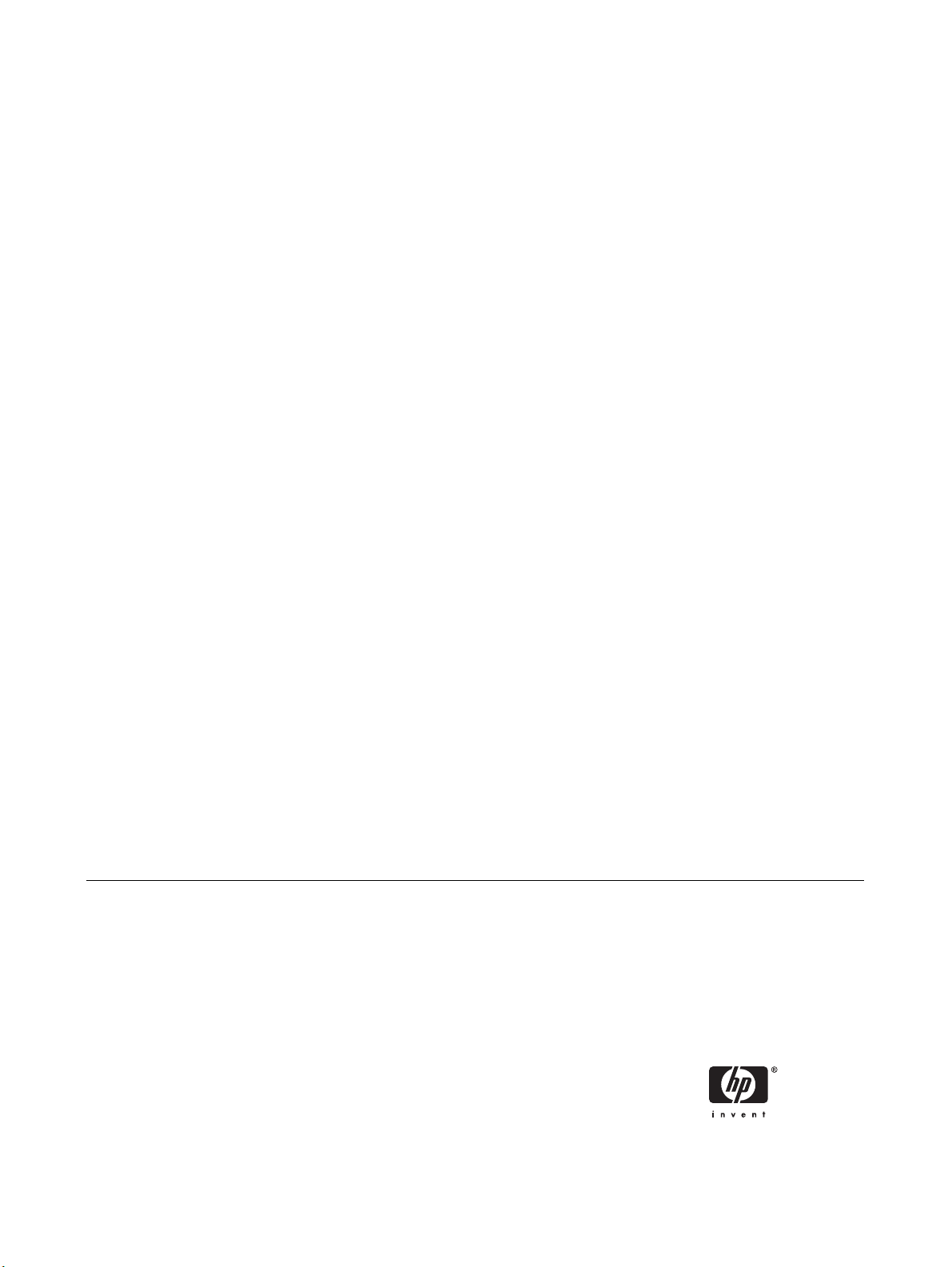
追加製品情報
ユーザーズ ガイド
日本語
Page 2
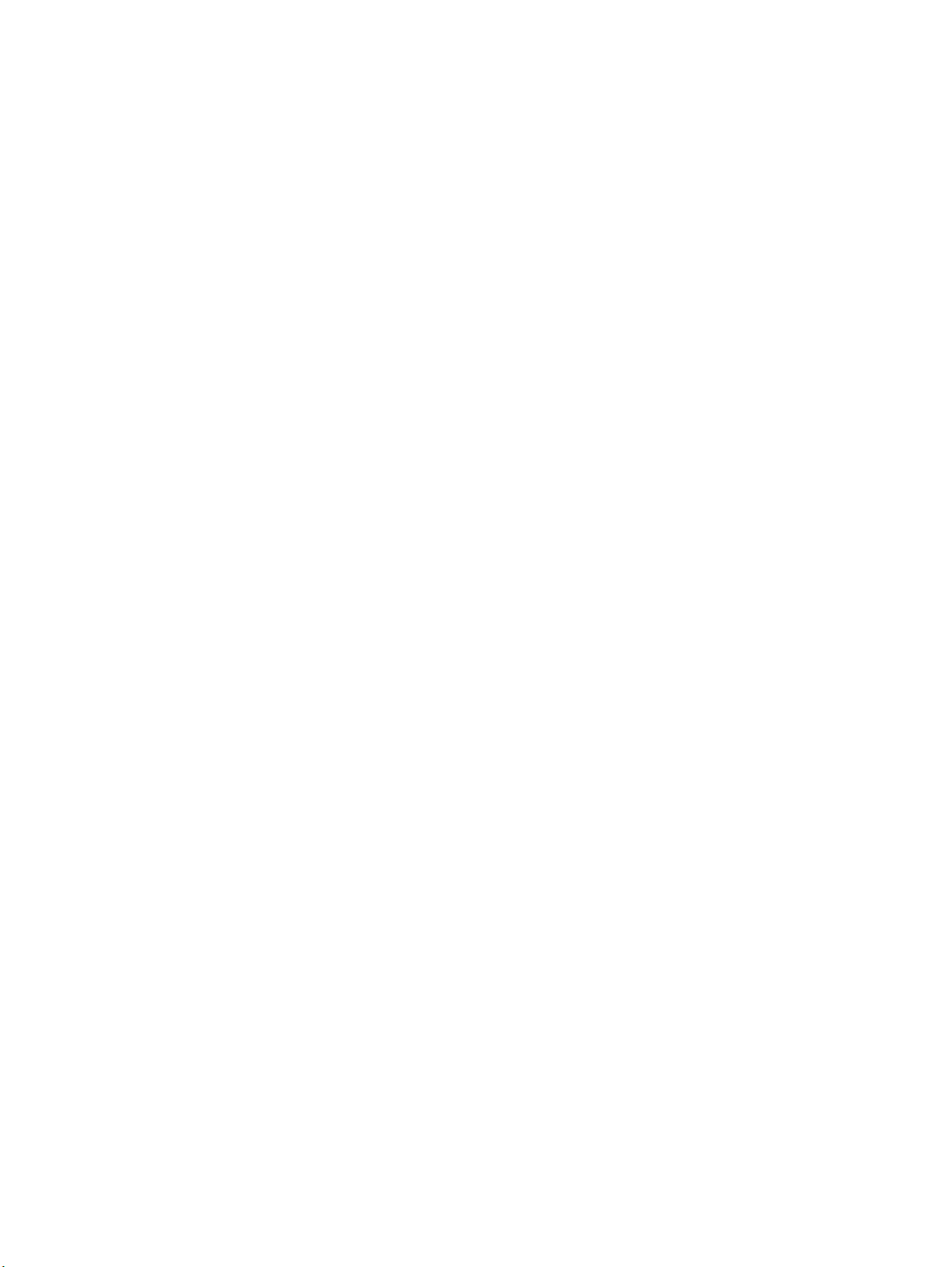
© Copyright 2006 Hewlett-Packard
Development Company, L.P.
Microsoft、Windows、Windows ロゴ、
Outlook、および ActiveSync は米国
Microsoft Corporation の米国およびその他の
国における登録商標です。
HP iPAQ 製品は Microsoft Windows
Mobile® Version 5.0 for Pocket PC で動作し
ます。
SD ロゴは、その所有者の商標です。
Bluetooth は、その所有者が所有する商標で
あり、使用許諾に基づいて Hewlett-Packard
Development Company, L.P.が使用していま
す。
その他、本書に掲載されている会社名、製
品名はそれぞれ各社の商標または登録商標
です。
本書の内容は、将来予告なしに変更される
ことがあります。HP 製品およびサービスに
関する保証は、当該製品およびサービスに
付属の保証規定に明示的に記載されている
ものに限られます。本書のいかなる内容
も、当該保証に新たに保証を追加するもの
ではありません。本書の内容につきまして
は万全を期しておりますが、本書の技術的
あるいは校正上の誤り、省略に対して責任
を負いかねますのでご了承ください。本書
に記載されている製品情報は、日本国内で
販売されていないものも含まれている場合
があります。
日本語
本書には、著作権によって保護された所有
権に関する情報が掲載されています。本書
のいかなる部分も、Hewlett-Packard
Development Company, L.P.の書面による承
諾なしに複写、複製、あるいは他言語へ翻
訳することはできません。
初版 2006 年 9 月
製品番号:430319-291
Page 3
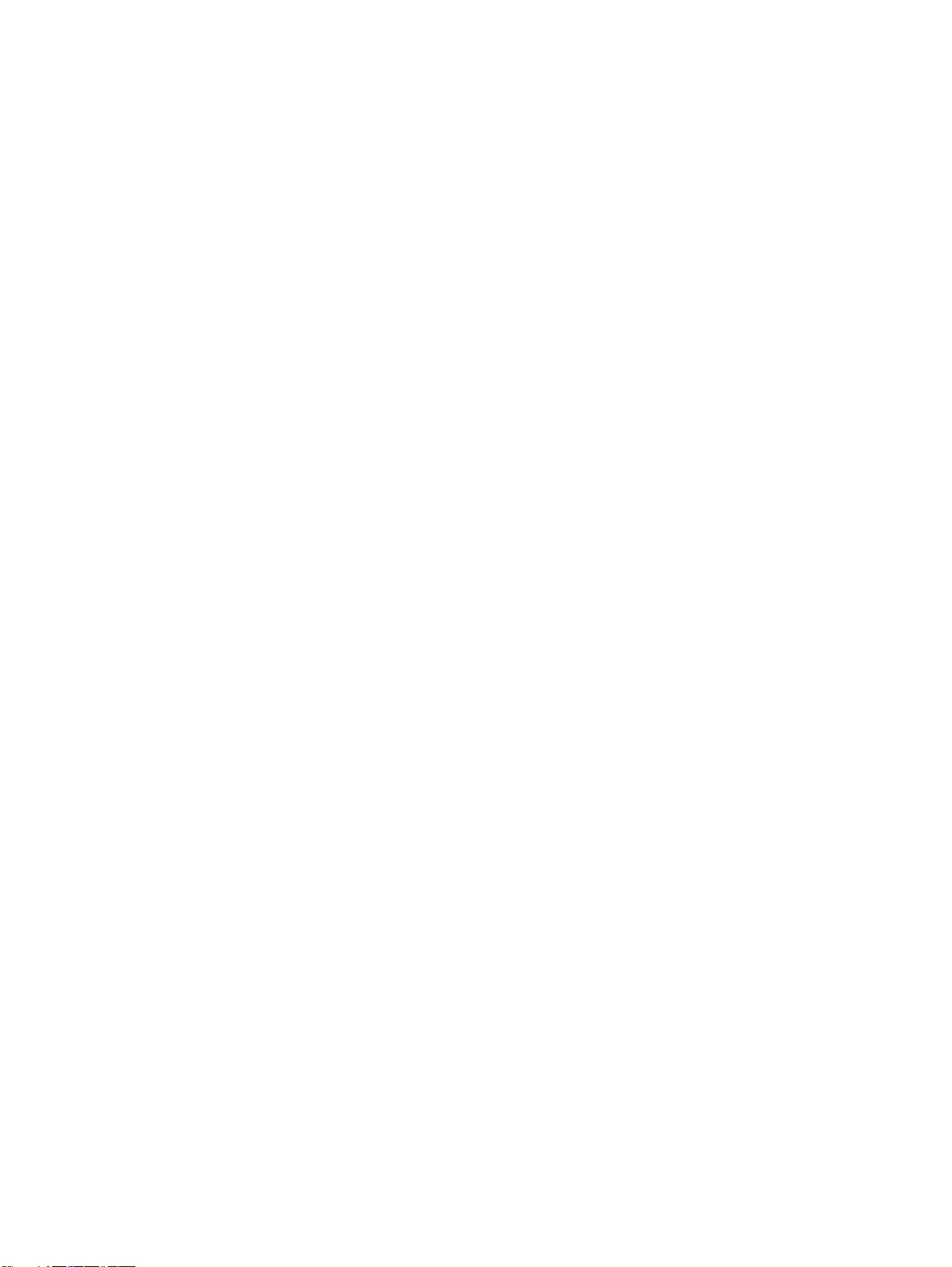
目次
1 iPAQ の情報
HP iPAQ の情報 ................................................................................................................................... 2
2 接続
接続 ...................................................................................................................................................... 4
イントラネット URL への接続 ............................................................................................................. 5
イントラネット URL の変更 ................................................................................................................ 6
接続の自動選択の設定 ......................................................................................................................... 7
プロキシ サーバ設定のセットアップ ................................................................................................... 8
プロキシ サーバの詳細設定 ................................................................................................................. 9
詳細接続設定の使用 ........................................................................................................................... 10
VPN サーバ接続のセットアップ ........................................................................................................ 11
接続グループ名の変更 ....................................................................................................................... 12
接続の終了 ......................................................................................................................................... 13
無線 LAN ............................................................................................................................................ 14
Bluetooth ............................................................................................................................................ 17
無線 LAN ............................................................................................................................ 14
無線 LAN 用語 .................................................................................................................... 14
無線 LAN ネットワークへの自動接続 ................................................................................ 15
無線 LAN ネットワークへの手動接続 ................................................................................ 15
IP アドレスの検索 ............................................................................................................. 16
無線ネットワーク設定の削除 ............................................................................................ 16
802.1x 認証の設定 ............................................................................................................. 16
Bluetooth 用語 ................................................................................................................... 17
Bluetooth マネージャの使用 .............................................................................................. 17
Bluetooth を経由したホスト PC への接続 ......................................................................... 18
Bluetooth デバイスのプロファイル ................................................................................... 18
Bluetooth パートナーシップの作成、終了、および受け入れ ............................................ 19
Bluetooth パートナーシップの名前の変更 ........................................................................ 19
デバイスを検出可能にする方法 ........................................................................................ 20
[Bluetooth 設定]の起動 ....................................................................................................... 20
受信または発信 Bluetooth シリアル(COM)ポートのセットアップ ............................... 20
日本語
3 HP Photosmart Premier
HP Photosmart Premier ..................................................................................................................... 22
4 電子メール
電子メールについて ........................................................................................................................... 25
JAWW iii
Page 4
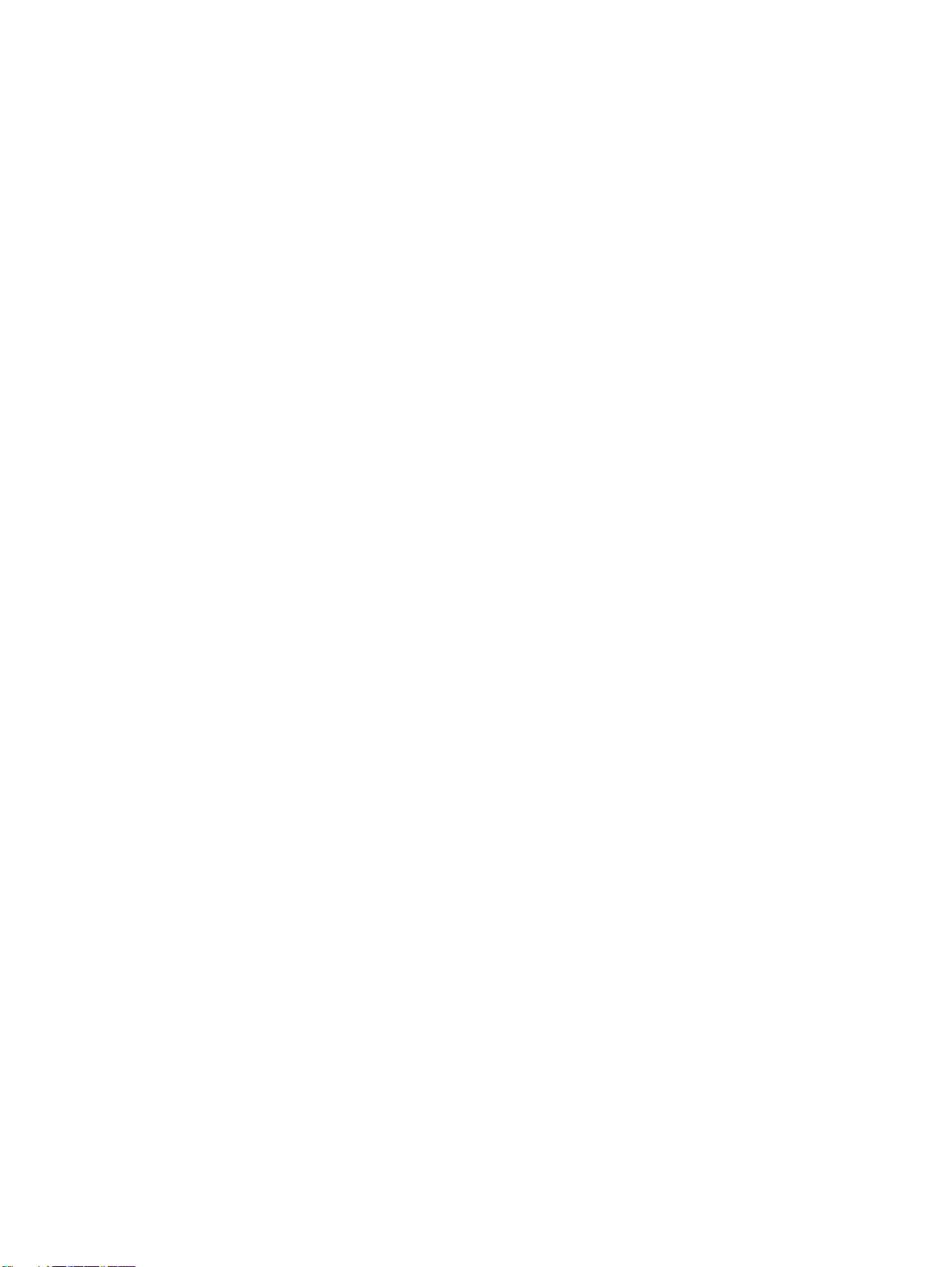
5 基本操作
フォルダの使用 .................................................................................................................................. 26
電子メールの同期 ............................................................................................................................... 27
電子メール アカウントの設定 ............................................................................................................ 28
添付ファイルの受信 .......................................................................................................... 28
会議出席依頼の受信 .......................................................................................................... 28
署名の作成または変更 ....................................................................................................... 29
電子メールの使用 ............................................................................................................................... 30
メッセージの作成と送信 ................................................................................................... 30
メッセージの返信または転送 ............................................................................................ 30
メッセージへのファイル添付 ............................................................................................ 30
メッセージのダウンロード ................................................................................................ 31
サーバからのメッセージのダウンロード .......................................................................... 31
オンライン アドレス帳のインストール ............................................................................. 31
オーナー情報の入力 ........................................................................................................................... 34
TodayPanel Lite の使用 ...................................................................................................................... 35
オペレーティング システム情報の表示 ............................................................................................. 36
地域設定の変更 .................................................................................................................................. 37
音量の調節 ......................................................................................................................................... 38
電源管理設定の変更 ........................................................................................................................... 39
バックライトの輝度の調節 ................................................................................................................ 40
プログラムのインストールと削除 ..................................................................................................... 41
プログラムの起動と終了 .................................................................................................................... 42
デバイス名の変更 ............................................................................................................................... 43
アラームの設定 .................................................................................................................................. 44
ショートカット メニュー ................................................................................................................... 45
分類項目の作成と割り当て ................................................................................................................ 46
一覧の項目をスクロールする速度の調節 ........................................................................................... 47
日本語
6 予定表
週単位の表示の変更 ........................................................................................................................... 49
すべての新しい予定に対するデフォルトのアラームの設定 .............................................................. 50
予定の更新 ......................................................................................................................................... 51
予定の取り消し .................................................................................................................................. 52
7 連絡先
連絡先の削除 ...................................................................................................................................... 54
連絡先情報の変更 ............................................................................................................................... 55
連絡先のコピー .................................................................................................................................. 56
連絡先への電子メール メッセージの送信 .......................................................................................... 57
画像の追加と削除 ..............................................................................................................................
連絡先リストの使用 ........................................................................................................................... 59
8 メモ
メモの作成 ......................................................................................................................................... 61
手書きメモのキーボード入力文字への変換(英語版オペレーティング システムのみ) .................. 62
メモのコピーの作成 ........................................................................................................................... 63
iv JAWW
. 58
Page 5

9 SD(Secure Digital)カード
SD(Secure Digital)カードの使用 ................................................................................................... 65
SD(Secure Digital)カードの挿入 ................................................................................................... 66
SD(Secure Digital)カードの取り出し ............................................................................................ 67
SD(Secure Digital)カードの内容の表示 ........................................................................................ 68
10 同期
ファイルのコピー(転送) ................................................................................................................ 70
無線同期のコスト節約のヒント ......................................................................................................... 71
11 仕事
仕事の開始日と期限の設定 ................................................................................................................ 73
仕事リストの開始日と期限の表示 ..................................................................................................... 74
[Today]画面の仕事の表示オプションの設定 ...................................................................................... 75
終了した仕事にマークを付ける方法 .................................................................................................. 76
12 製品の仕様
システムの仕様 .................................................................................................................................. 78
本体の仕様 ......................................................................................................................................... 79
動作環境 ............................................................................................................................................. 80
13 規定に関するご注意
Federal Communications Commission Notice(米国向け) .............................................................. 82
Modifications ...................................................................................................................... 82
Cables ................................................................................................................................ 82
Declaration of Conformity for Products Marked with the FCC Logo (United States
Only) .................................................................................................................................. 83
Canadian notice(カナダ向け) ........................................................................................................ 83
Avis Canadien .................................................................................................................................... 83
European Union Notice(欧州連合向け) ......................................................................................... 83
Products with 2.4-GHz Wireless LAN Devices .................................................................. 85
バッテリに関する警告 ....................................................................................................................... 85
バッテリのリサイクル ....................................................................................................................... 85
バッテリの廃棄 .................................................................................................................................. 85
装置に関する警告 ............................................................................................................................... 87
航空機内での使用について ................................................................................................................ 88
医療用電子機器 .................................................................................................................................. 89
無線通信に関する規定 ....................................................................................................................... 90
U.S. Regulatory Wireless Notice(米国向け) .................................................................. 90
Canadian Regulatory Wireless Notice(カナダ向け) ...................................................... 90
Brazilian Notice(ブラジル向け)
日本向け ............................................................................................................................................. 91
無線 LAN 802.11b デバイス .............................................................................................. 91
無線 LAN 802.11g デバイス .............................................................................................. 91
Bluetooth デバイス ............................................................................................................ 91
Taiwan DGT Notice(台湾向け) ...................................................................................................... 92
France ............................................................................................................... 85
Italy .................................................................................................................... 85
日本語
..................................................................................... 90
JAWW v
Page 6
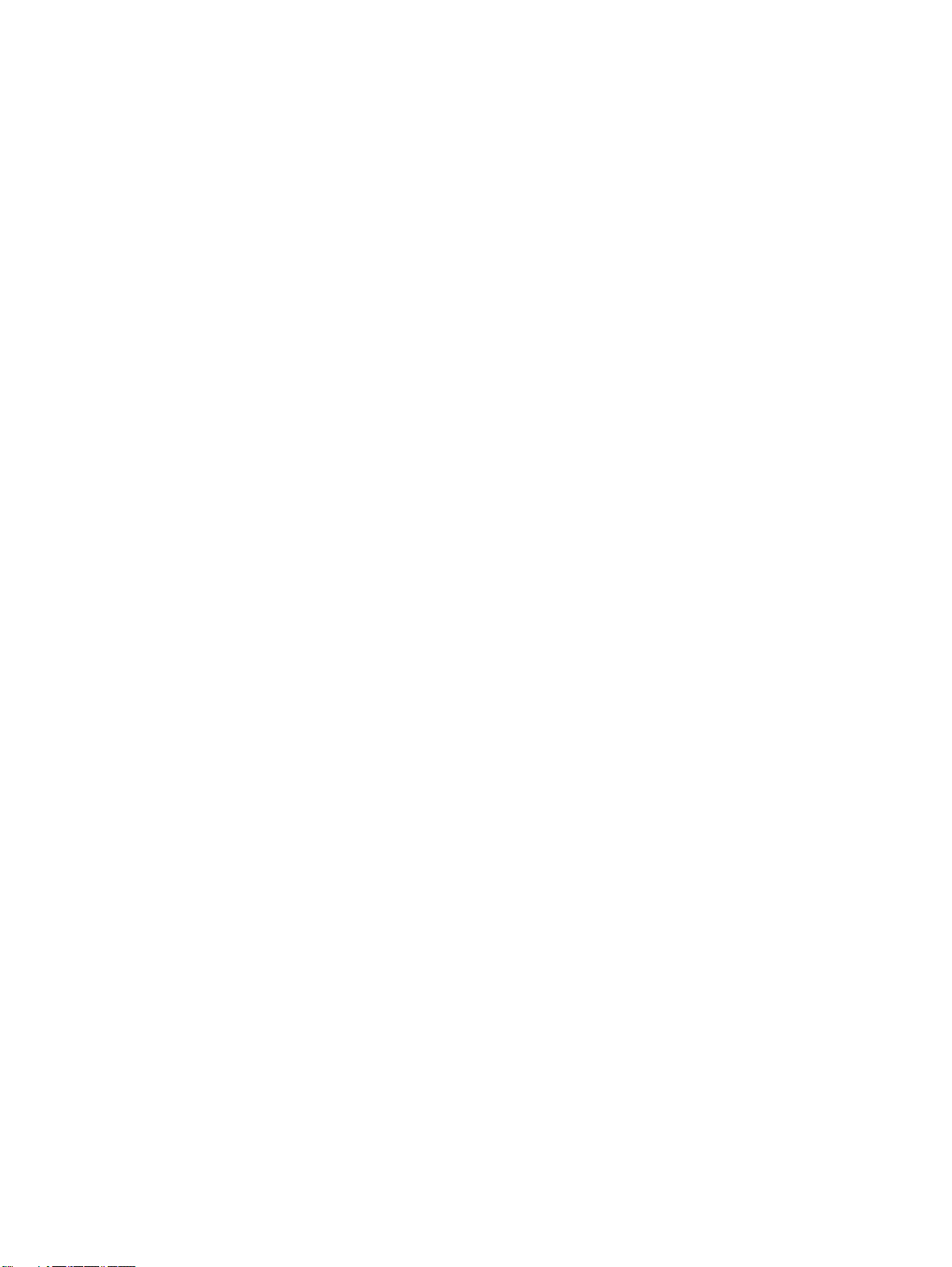
Korean Notice(韓国向け) ............................................................................................................... 93
French Acoustics Warning(フランス向け) ..................................................................................... 93
索引 ..................................................................................................................................................................... 94
日本語
vi JAWW
Page 7
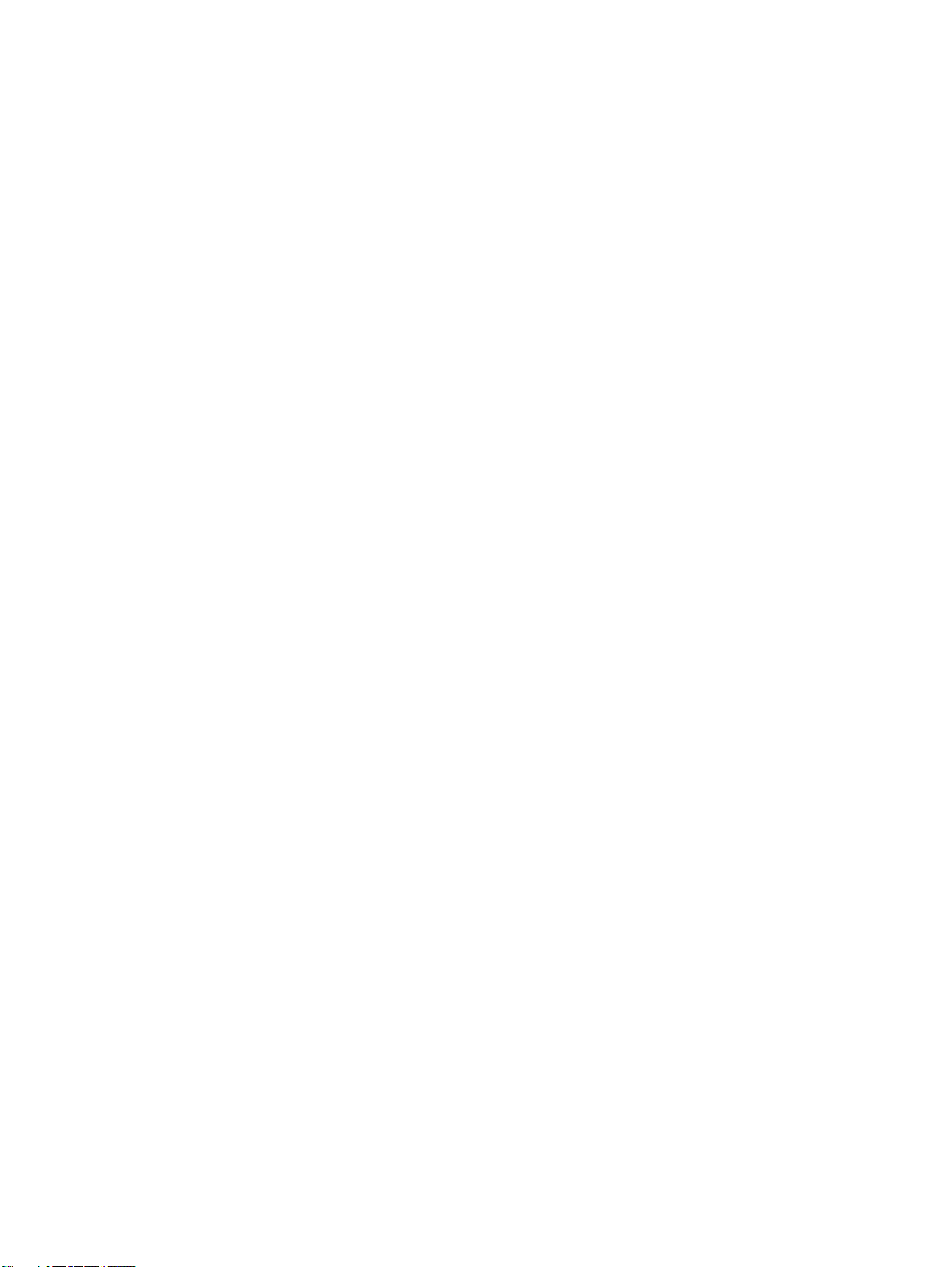
1
iPAQ の情報
JAWW 1
日本語
Page 8
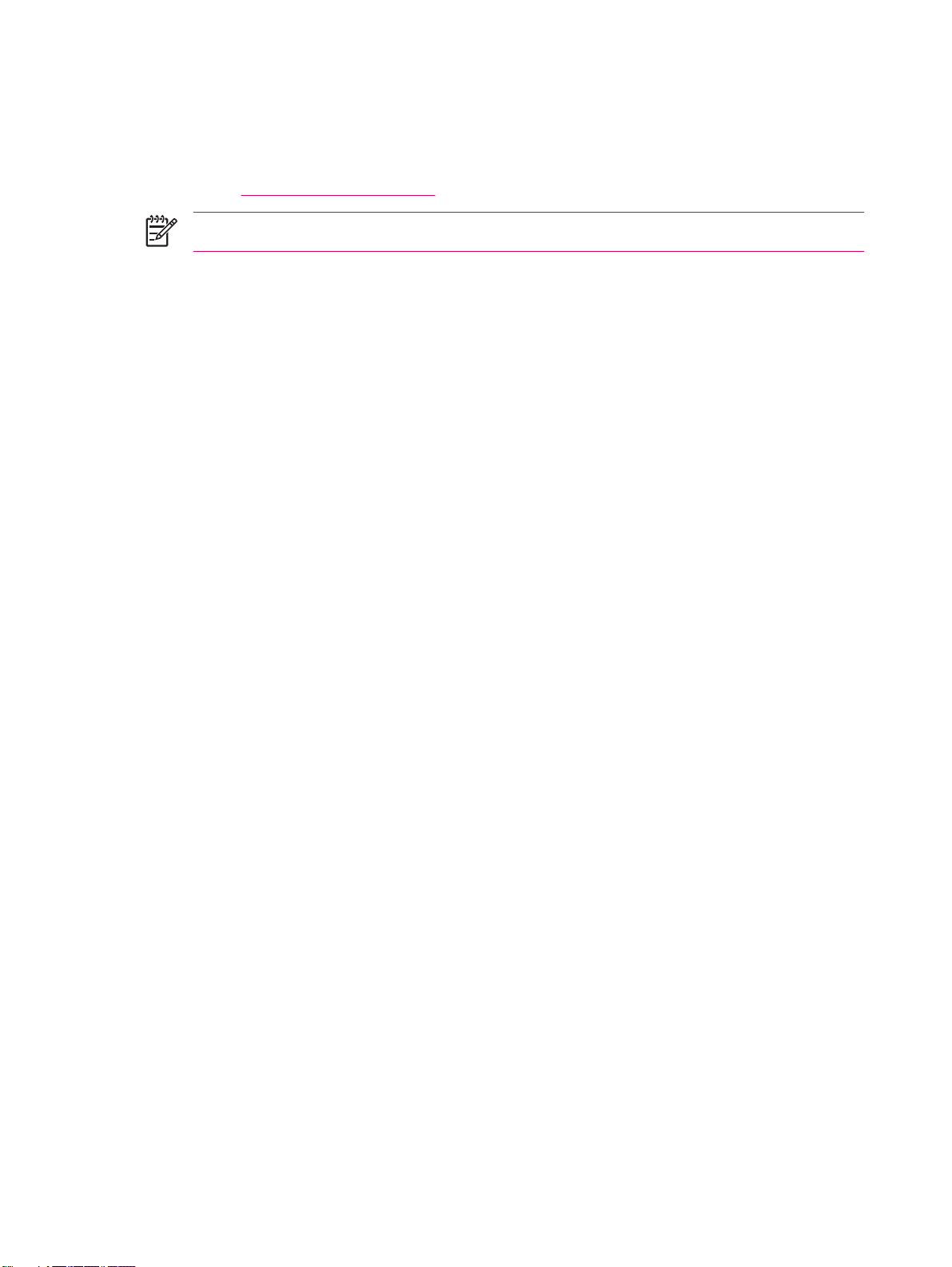
HP iPAQ の情報
国によっては、Hewlett-Packard に HP iPAQ を登録すると、特別なサービスおよび特典情報に関する
電子メールが届くようになります。 登録サービスが提供されている国で HP iPAQ のオンライン登録
を行うには、
製品の保証に関しては、製品に同梱されていた『保証規定およびテクニカル サポート』の冊子をご覧
ください。保証規定の冊子は製品に付属のその他のマニュアル類や CD または DVD などのメディア
類とともに大切に保管しておいてください。
http://www.register.hp.com/にアクセスしてください。
注記 国によっては登録サービスを行っていません。
日本語
2
第 1 章 iPAQ の情報
JAWW
Page 9
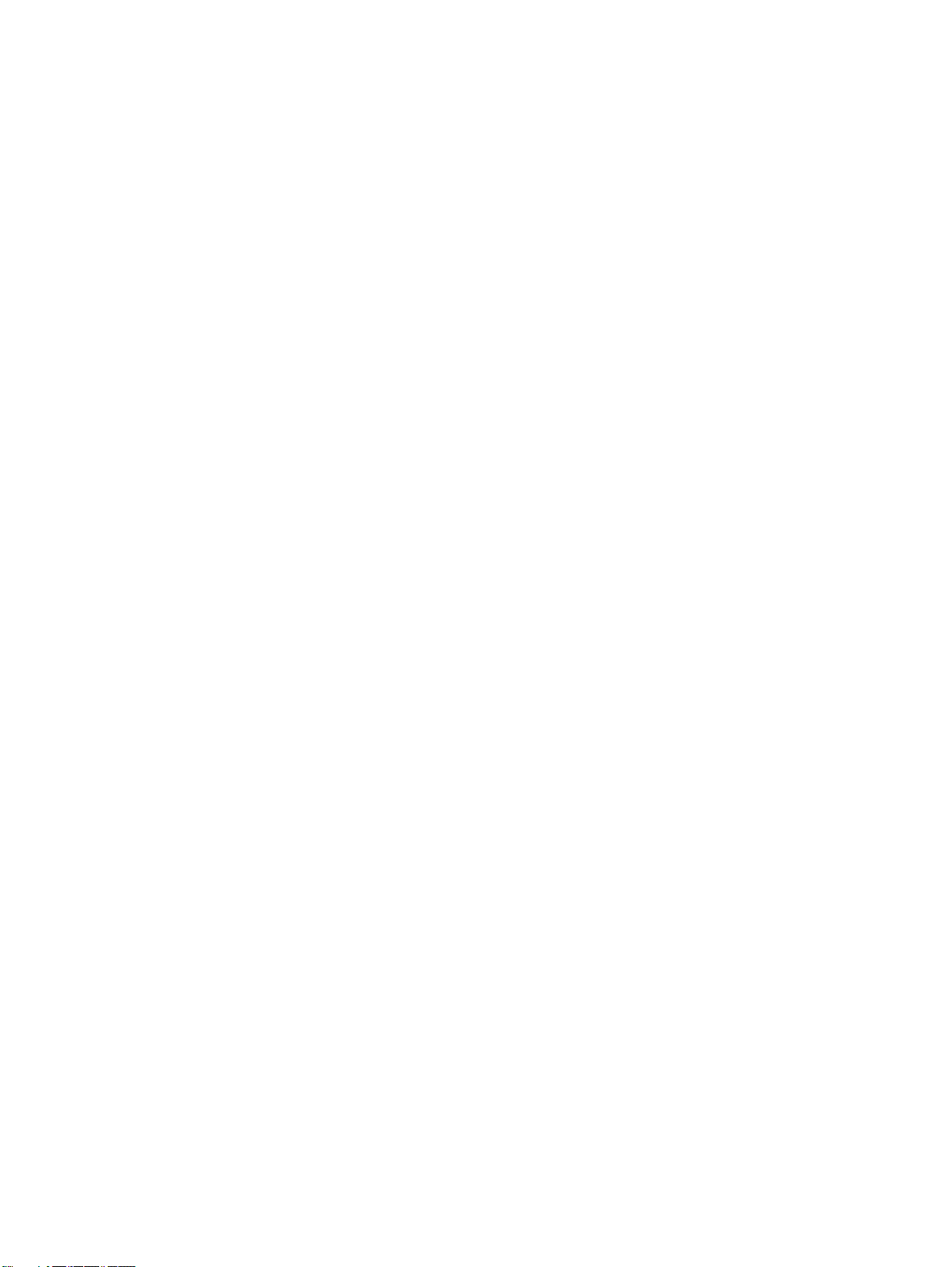
2
接続
JAWW 3
日本語
Page 10
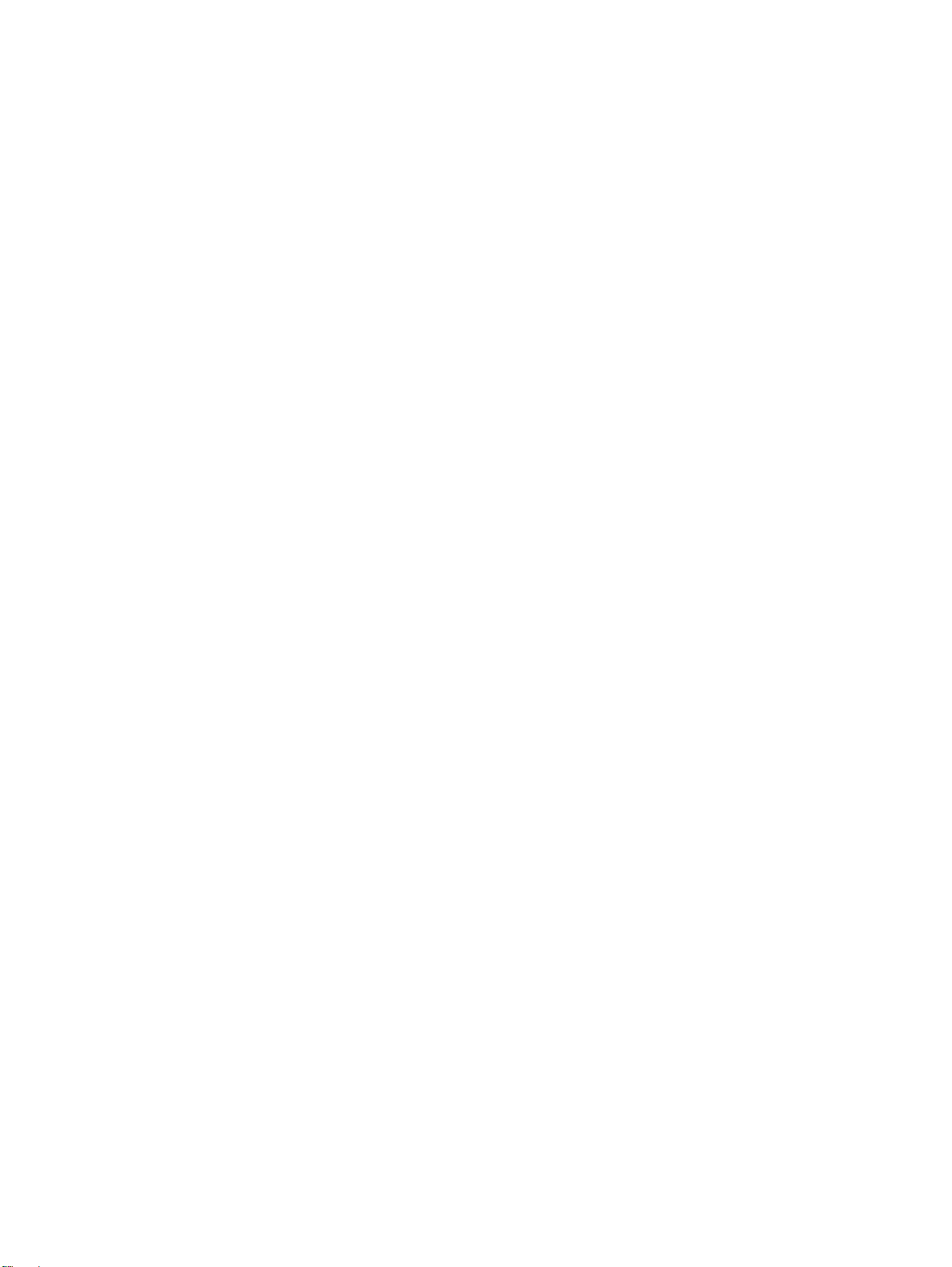
接続
HP iPAQ を使って、他のハンドヘルド デバイス、ホスト PC、さまざまなネットワーク、またはイン
ターネットに接続し、情報を交換できます。次のような接続方法があります。
無線 LAN
●
Bluetooth
●
これらすべての種類の接続には、[スタート]→[設定]→[接続]タブの順にタップすることでアクセスで
きます。
日本語
4
第 2 章 接続
JAWW
Page 11
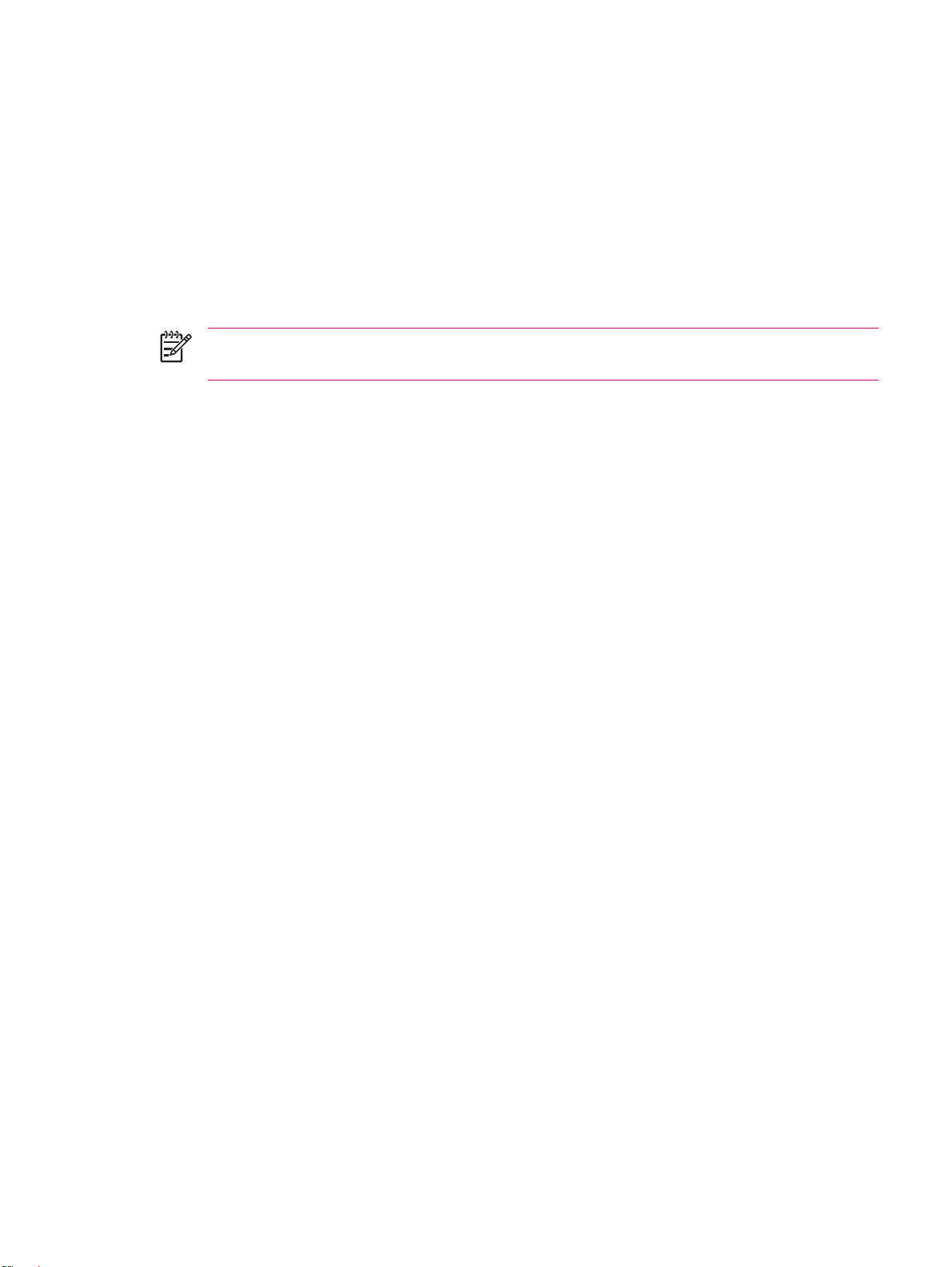
イントラネット URL への接続
URL にピリオドを含むイントラネット サイト(たとえば、intranet.companyname.com)に接続する
場合は、その URL を[社内ネットワーク URL 例外設定]リストに追加します。
1.
[スタート]→[設定]→[接続]タブの順にタップします。
2.
[接続]→[詳細設定]タブ →[例外設定]の順にタップします。
3.
[新しい URL の追加]をタップします。
4.
[Web ページ(社内ネットワーク)]でイントラネット URL を入力します。
注記 多数の URL のルートに同じ会社名を使用する場合は、*.companyname.com と入力する
ことで、個別の入力を省略します。
JAWW
イントラネット URL への接続
日本語
5
Page 12
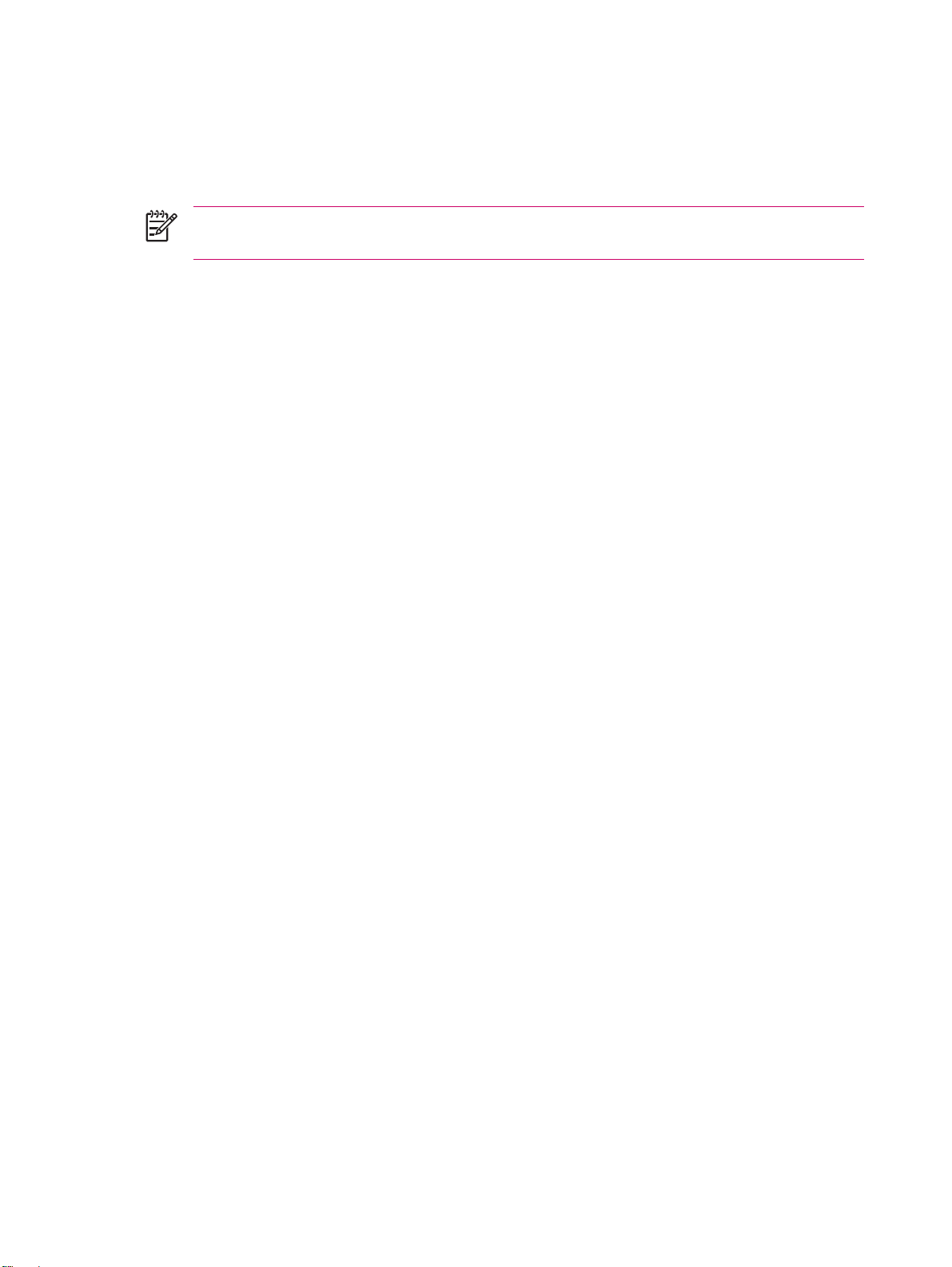
イントラネット URL の変更
1.
[スタート]→[設定]→[接続]タブ →[接続]→[詳細設定]タブ →[例外設定]の順にタップします。
2.
変更するイントラネット URL の例外設定をタップして、必要な変更を行います。
注記 社内ネットワーク URL の例外設定を削除するには、リストの例外設定をタップしたま
ま押さえて[削除]をタップします。
日本語
6
第 2 章 接続
JAWW
Page 13
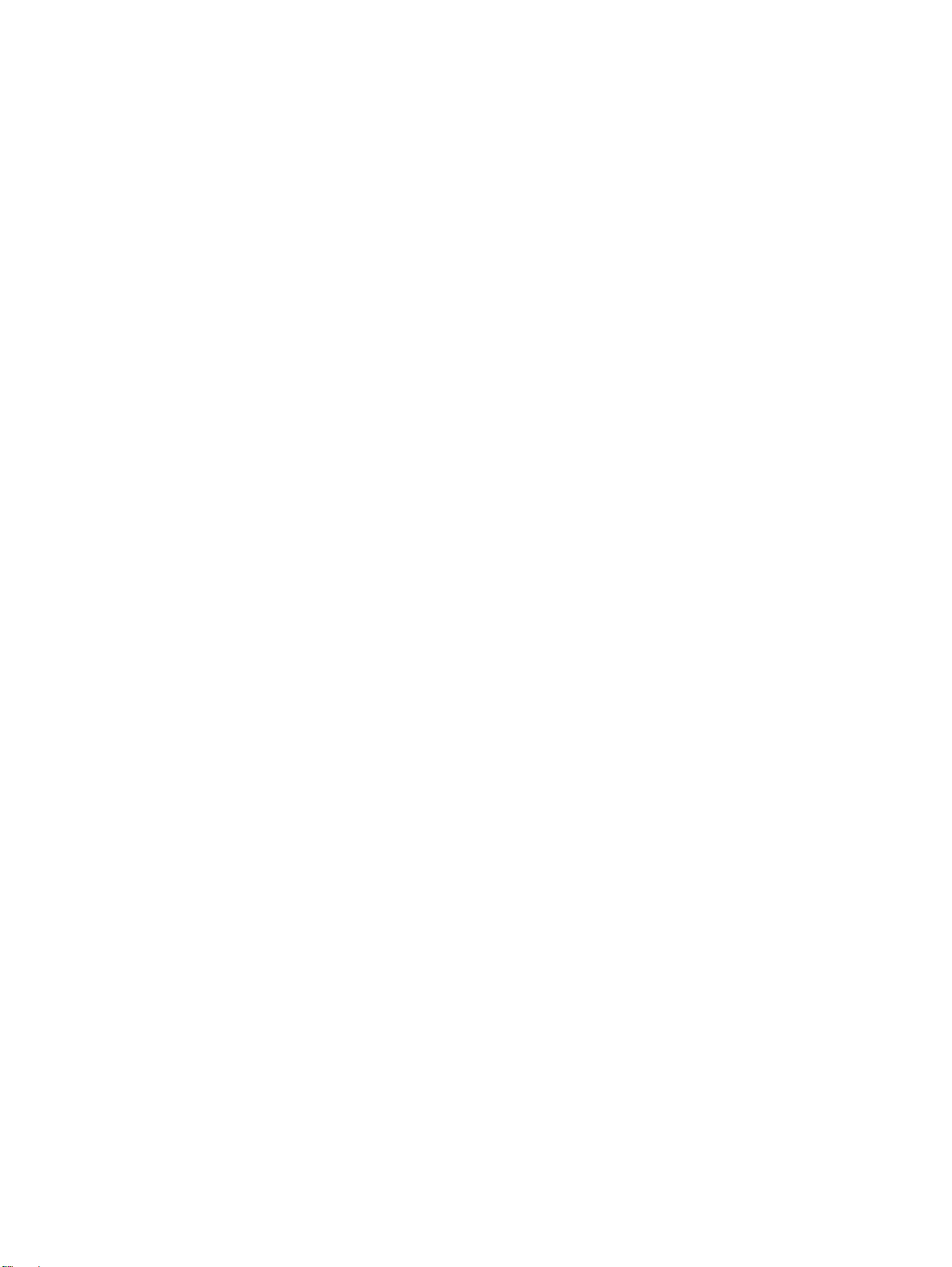
接続の自動選択の設定
すでに複数の接続を作成している場合は、最適な接続に自動的に接続するように HP iPAQ を設定で
きます。
1.
[スタート]→[設定]→[接続]タブ →[接続]の順にタップします。
2.
[既定のインターネット設定]または[既定の社内ネットワーク設定]で、[既存の接続を管理]をタッ
プします。
3.
[自動選択]をタップします。
JAWW
接続の自動選択の設定
日本語
7
Page 14
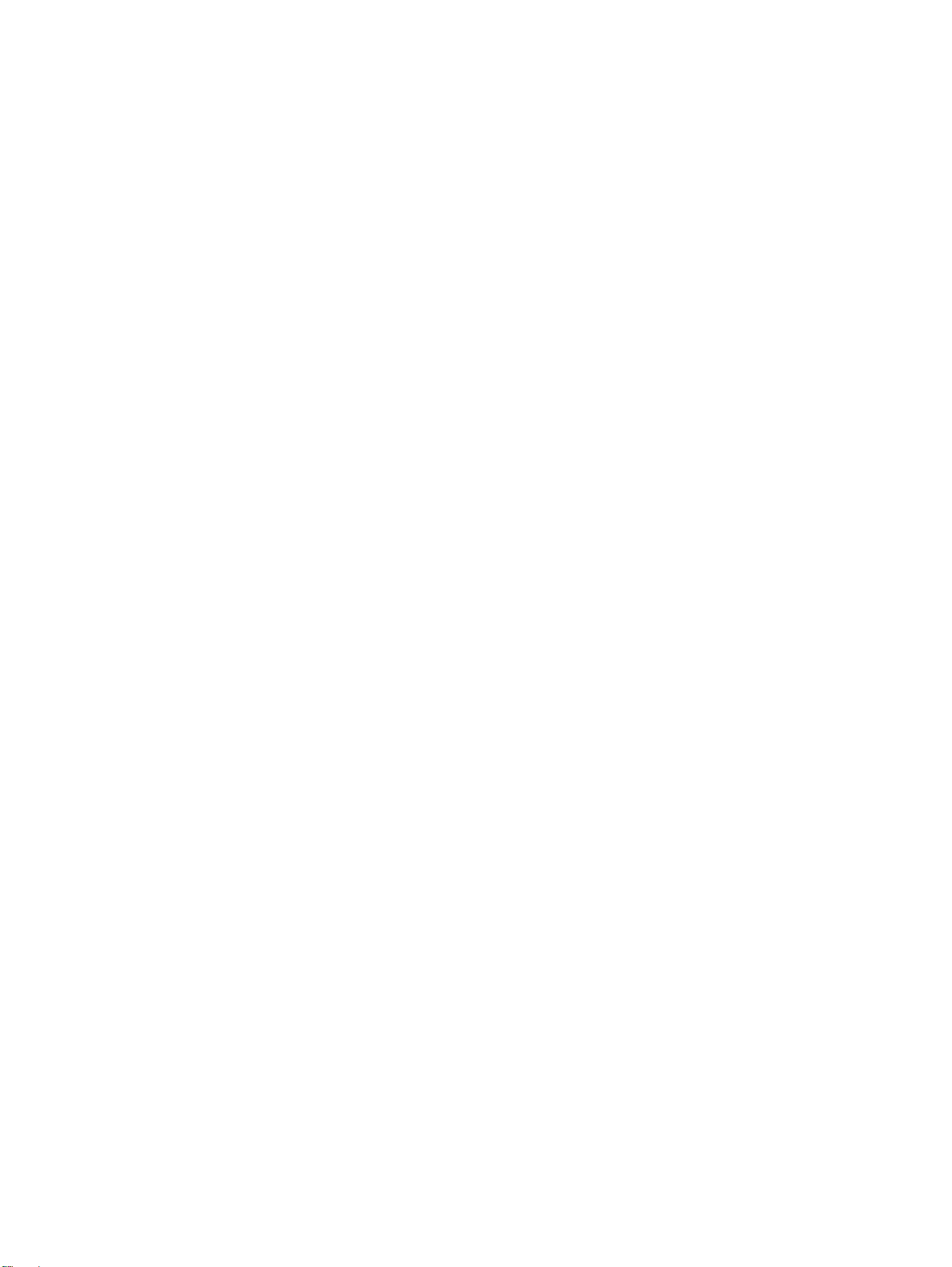
プロキシ サーバ設定のセットアップ
同期中にインターネット サービス プロバイダ(ISP)またはプライベート ネットワークに接続されて
いる場合は、ホスト PC からの同期中、HP iPAQ によって適切なプロキシ設定がダウンロードされる
必要があります。これらの設定がホスト PC 上に存在しない場合、または変更が必要な場合は、手動
で変更することができます。
開始する前に、インターネット サービス プロバイダ(ISP)またはネットワーク管理者から次の情報
を入手してください。
ユーザ名
●
パスワード
●
サーバの種類
●
プロキシ サーバ名
●
ポート
●
使用されている Socks プロトコルのタイプ
●
プロキシ サーバ設定をセットアップするには、以下の手順で操作します。
1.
[スタート]→[設定]→[接続]タブ →[接続]の順にタップします。
2.
プロキシ サーバがセットアップされていない場合は、[プロキシ サーバーの設定]をタップしま
す。それ以外は、[プロキシ サーバーの編集]をタップします。
日本語
3.
[このネットワークをインターネットに接続する]および[プロキシ サーバーを使用してインター
ネットに接続する]チェック ボックスにチェックを入れます。
4.
[プロキシ サーバー]
5.
ポート番号やプロキシ サーバの種類などの設定を変更するには、[詳細設定]をタップして、目的
の設定を変更します。
ボックスにプロキシ サーバ名を入力します。
8
第 2 章 接続
JAWW
Page 15
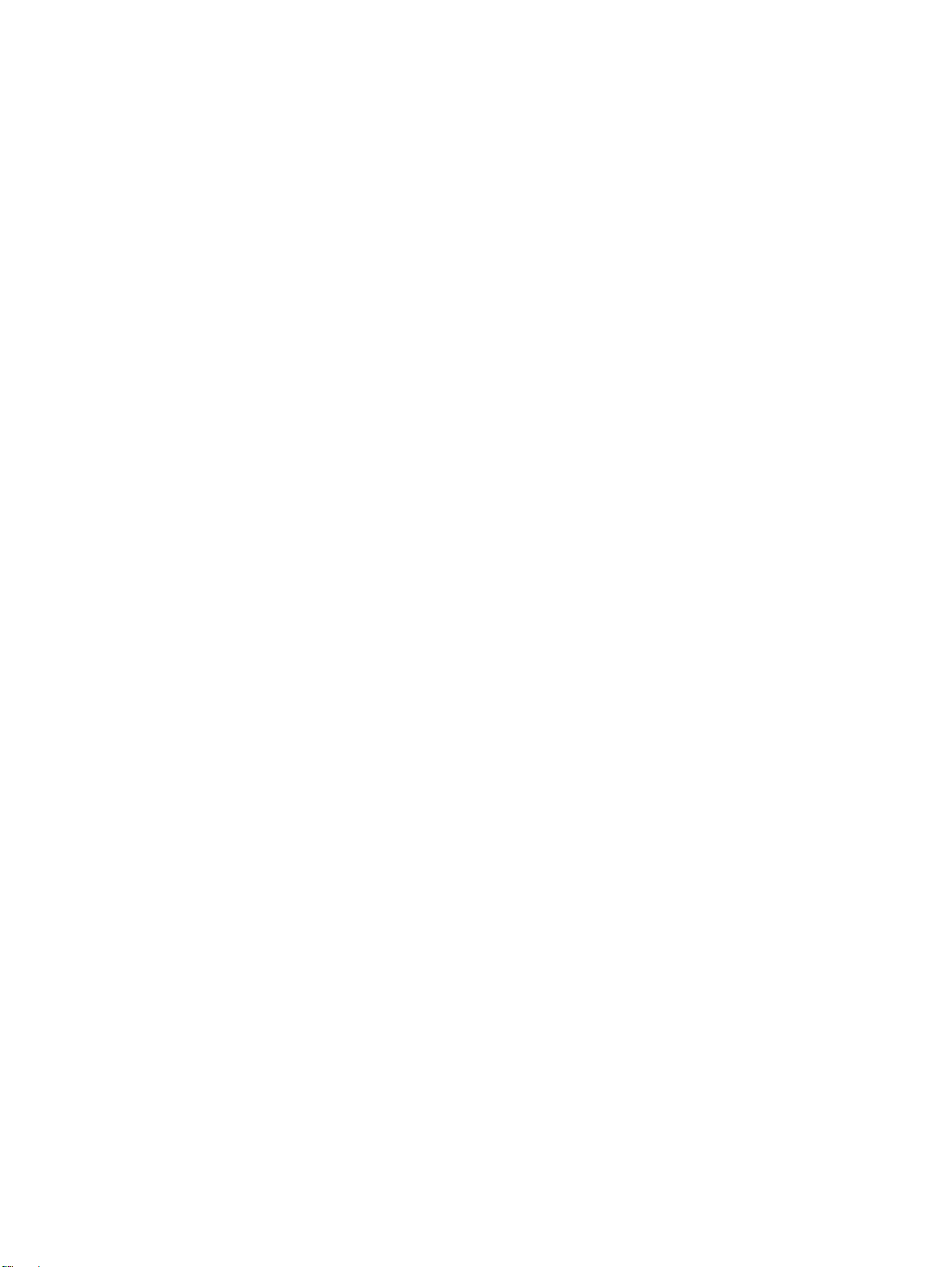
プロキシ サーバの詳細設定
1.
サーバの種類に対応した、プロキシ サーバ名とポートを入力します。
2.
必要に応じて、プロキシ サーバと接続するための資格情報を入力します。
3.
Socks プロキシを設定する場合は、[Socks 4]または[Socks 5]を選択します。Socks 5 を使用し
ている場合は、プロキシ サーバと接続するための資格情報を入力します。
JAWW
プロキシ サーバの詳細設定
日本語
9
Page 16
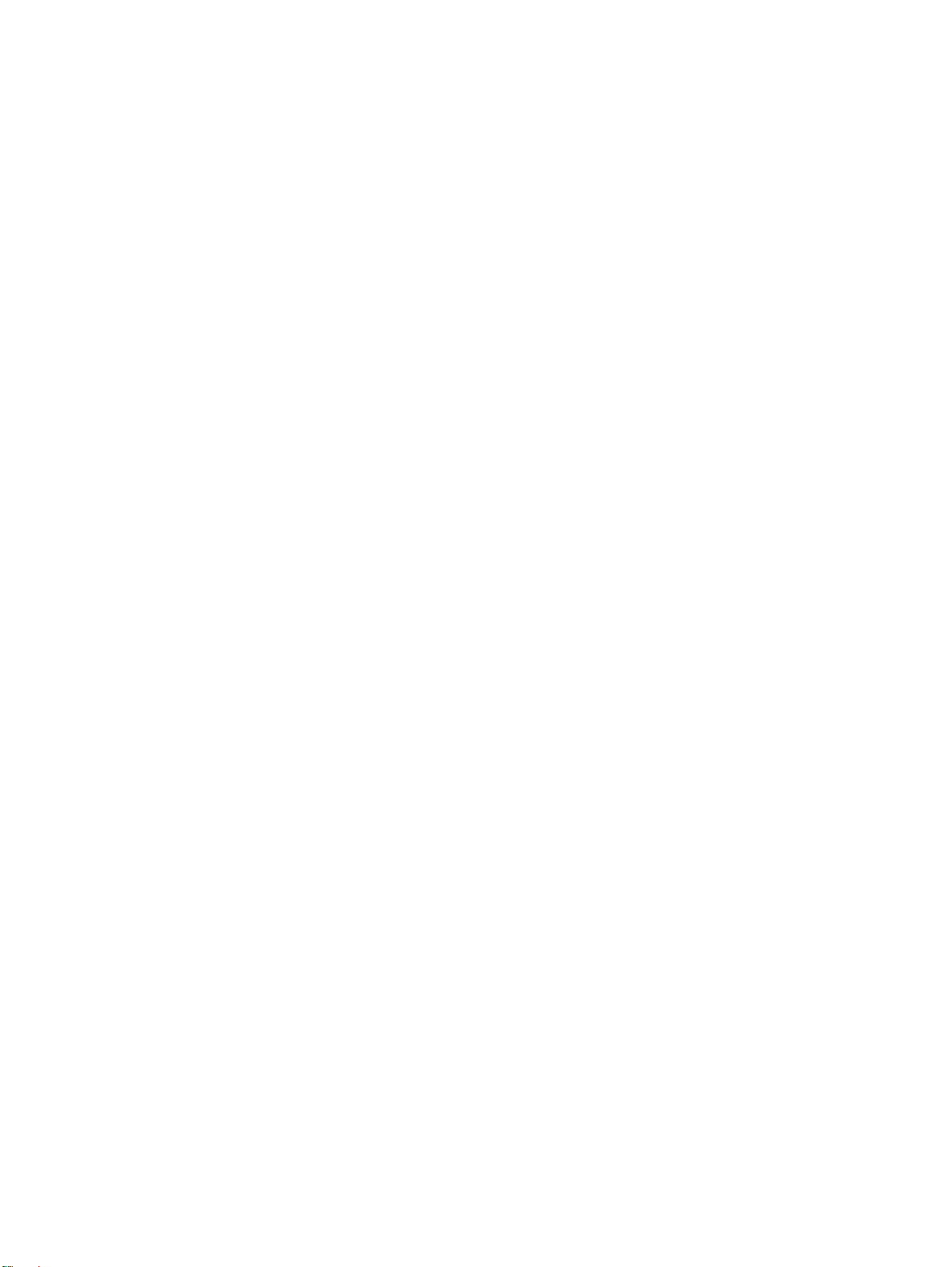
詳細接続設定の使用
1.
[スタート]→[Today]→[iPAQ Wireless]の順にタップします。
2.
無線 LAN のアイコンをタップして、無線 LAN をオンにします。
3.
[WLAN]タブ →[VPN およびプロキシ設定]→[詳細設定]タブ →[ネットワークの選択]ボタンの順
にタップしてネットワークに接続します。
4.
インターネット サービス プロバイダ(ISP)経由でインターネットに接続するには、[既定のイ
ンターネット設定]、社内のネットワークに接続するには、[既定の社内ネットワーク設定]を選択
します。[既定の社内ネットワーク設定]は、ネットワークでプロキシ サーバが必要な場合にのみ
選択します。ネットワーク管理名を変更または新規作成するには、[編集]または[追加]ボタンを
タップして、[OK]をタップします。
5.
[接続]画面の[詳細設定]タブをタップして、[ダイヤル情報]と[例外設定]の設定を行い、[OK]をタ
ップします。
日本語
10
第 2 章 接続
JAWW
Page 17
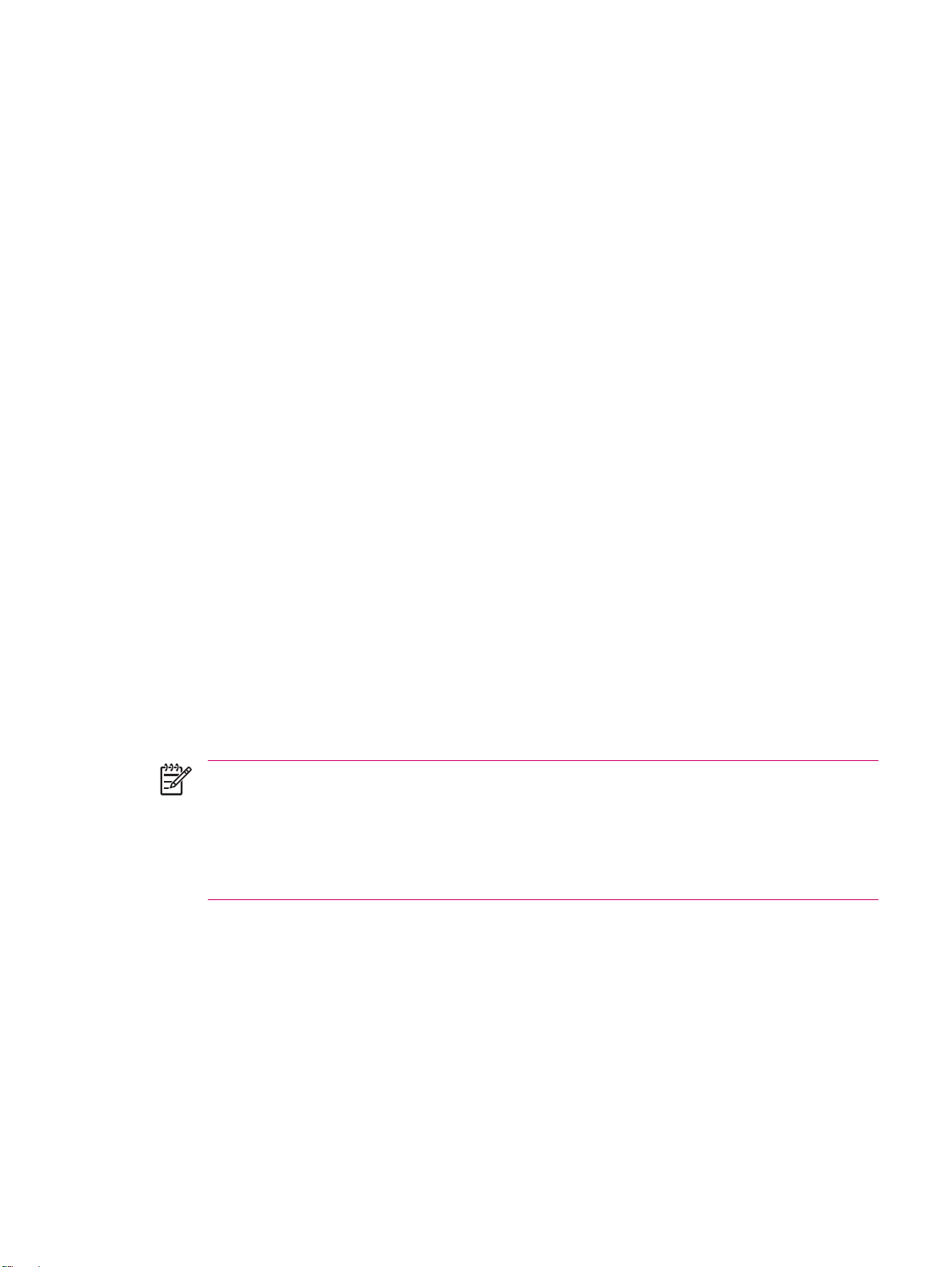
VPN サーバ接続のセットアップ
VPN(仮想プライベート ネットワーク)接続を使用すると、社内ネットワークなどのサーバに、イン
ターネット経由で安全に接続できます。
開始する前に、ネットワーク管理者から次の情報を入手してください。
ユーザ名
●
パスワード
●
ドメイン名
●
TCP/IP 設定
●
VPN サーバのホスト名または IP アドレス
●
VPN サーバ接続をセットアップするには、以下の手順で操作します。
1.
[スタート]→[設定]→[接続]タブ →[接続]の順にタップします。
2.
[既定の社内ネットワーク設定]で、[新しい VPN サーバー接続の追加]をタップし、[新しい接続]
ウィザードの説明に沿って操作します。
3.
ほとんどの環境では、詳細設定を変更する必要はありません。ただし、次の場合は詳細設定を変
更する必要があります。
接続先のサーバが動的割り当てアドレスを使用しておらず、TCP/IP 設定を入力する必要が
●
ある場合
サーバの DNS または WINS 設定を変更する必要がある場合
●
どちらかの環境に当てはまる場合は、[VPN]画面から[詳細設定]ボタンをタップして適切な情報
を入力します。[OK]をタップして変更を保存し、[VPN]画面に戻ります。
4.
このウィザードや、設定変更中の画面に関する追加情報を表示するには、[?]をタップしてヘル
プを参照します。
注記 既存の設定を変更するには、[既定の社内ネットワーク設定]で、[既存の接続を管理]→
[VPN]タブの順にタップします。目的の VPN 接続を選択し、[編集]をタップして、画面の説明
に沿って操作します。
接続を手動で開始するには、目的の接続をタップしたまま押さえて[接続]をタップします。
接続を削除するには、目的の接続をタップしたまま押さえて[削除]をタップします。
日本語
JAWW
VPN サーバ接続のセットアップ
11
Page 18
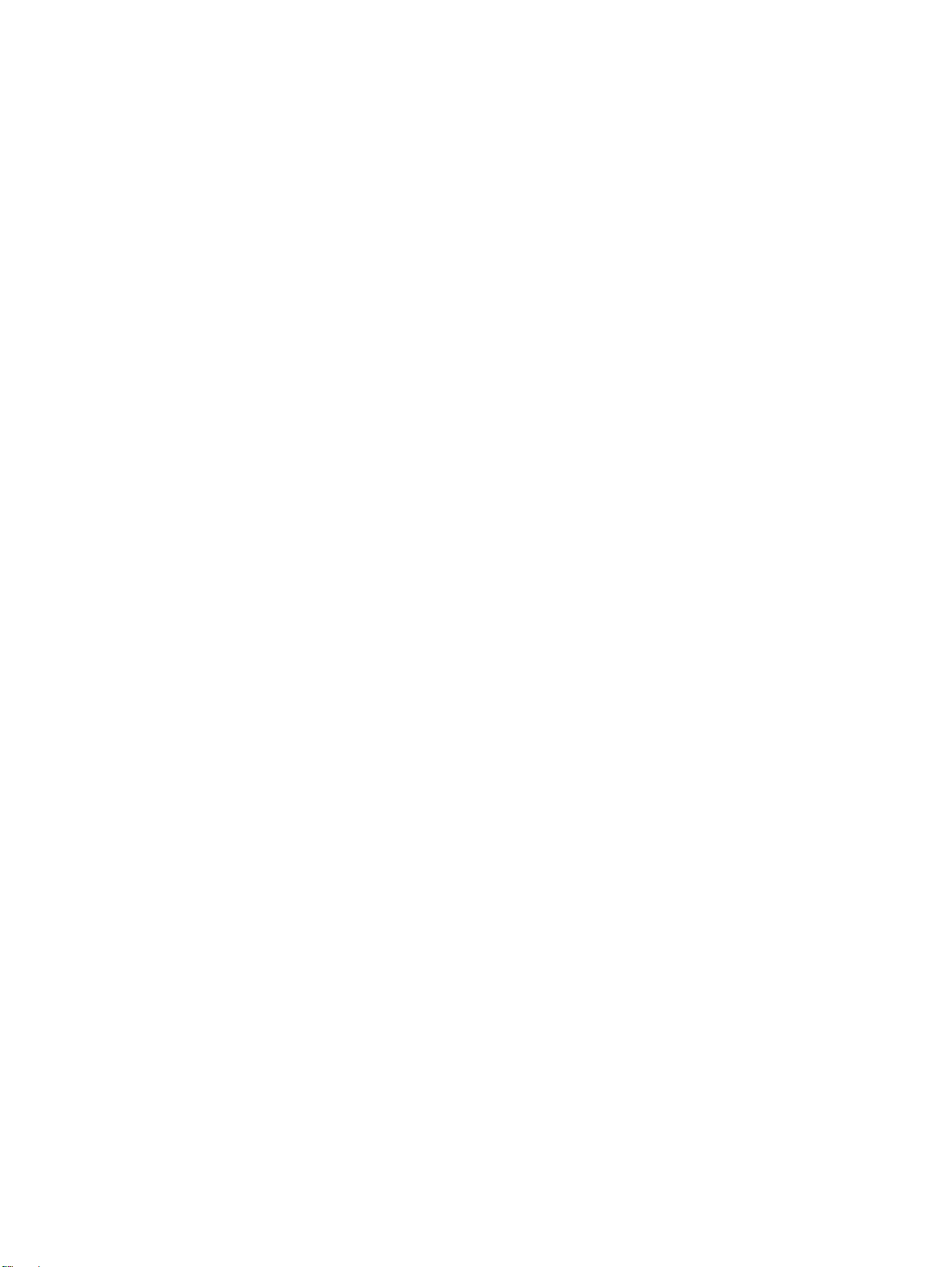
接続グループ名の変更
お使いの HP iPAQ にはすでに、[既定のインターネット設定]と[既定の社内ネットワーク設定]とい
う、接続設定の 2 つのグループがセットアップされています。これらのグループの名前を、よりわか
りやすい名前に変更できます。たとえば、会社のすべての設定を[既定の社内ネットワーク設定]接続
の下に置く場合は、グループの名前を自分の会社の名前に変更できます。
1.
[スタート]→[設定]→[接続]タブ →[接続]の順にタップします。
2.
[既定のインターネット設定]または[既定の社内ネットワーク設定]で、[既存の接続を管理]をタッ
プします。
3.
[全般]タブをタップします。
4.
設定グループの名前を入力します。
日本語
12
第 2 章 接続
JAWW
Page 19
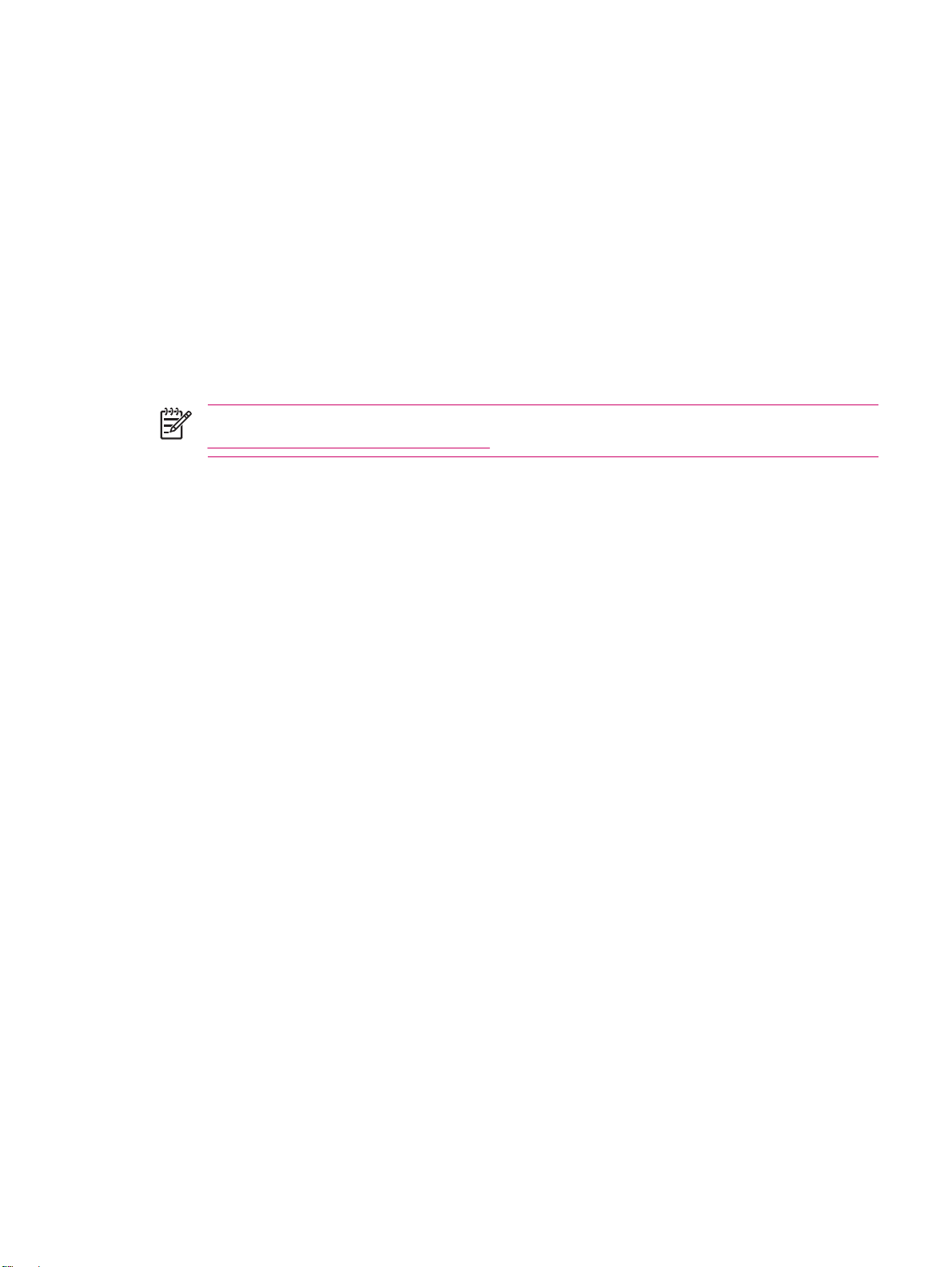
接続の終了
使用を終えたら、接続を終了することをおすすめします。これにより、HP iPAQ のリソースが解放さ
れると同時に、接続料金を節約できます。
モデムまたは VPN(仮想プライベート ネットワーク)経由で接続している場合は、[接続]アイコ
●
ン →[切断]の順にタップします。
ケーブル経由で接続している場合は、HP iPAQ をケーブルから取り外します。
●
Bluetooth 経由で接続している場合は、[スタート]→[Today]→[iPAQ Wireless]→[Bluetooth]タ
●
ブ →[Bluetooth 接続]→[アクティブな接続]タブの順にタップします。接続名をタップしたまま
押さえて、[削除]をタップします。
ネットワーク(イーサネット)カード経由で接続している場合は、HP iPAQ からカードを取り出
●
します。
注記 モデムは HP iPAQ に搭載されていませんが、別途購入できます。詳しくは、
http://www.hp.com/jp/pocketpc_options/を参照してください。
JAWW
接続の終了
日本語
13
Page 20
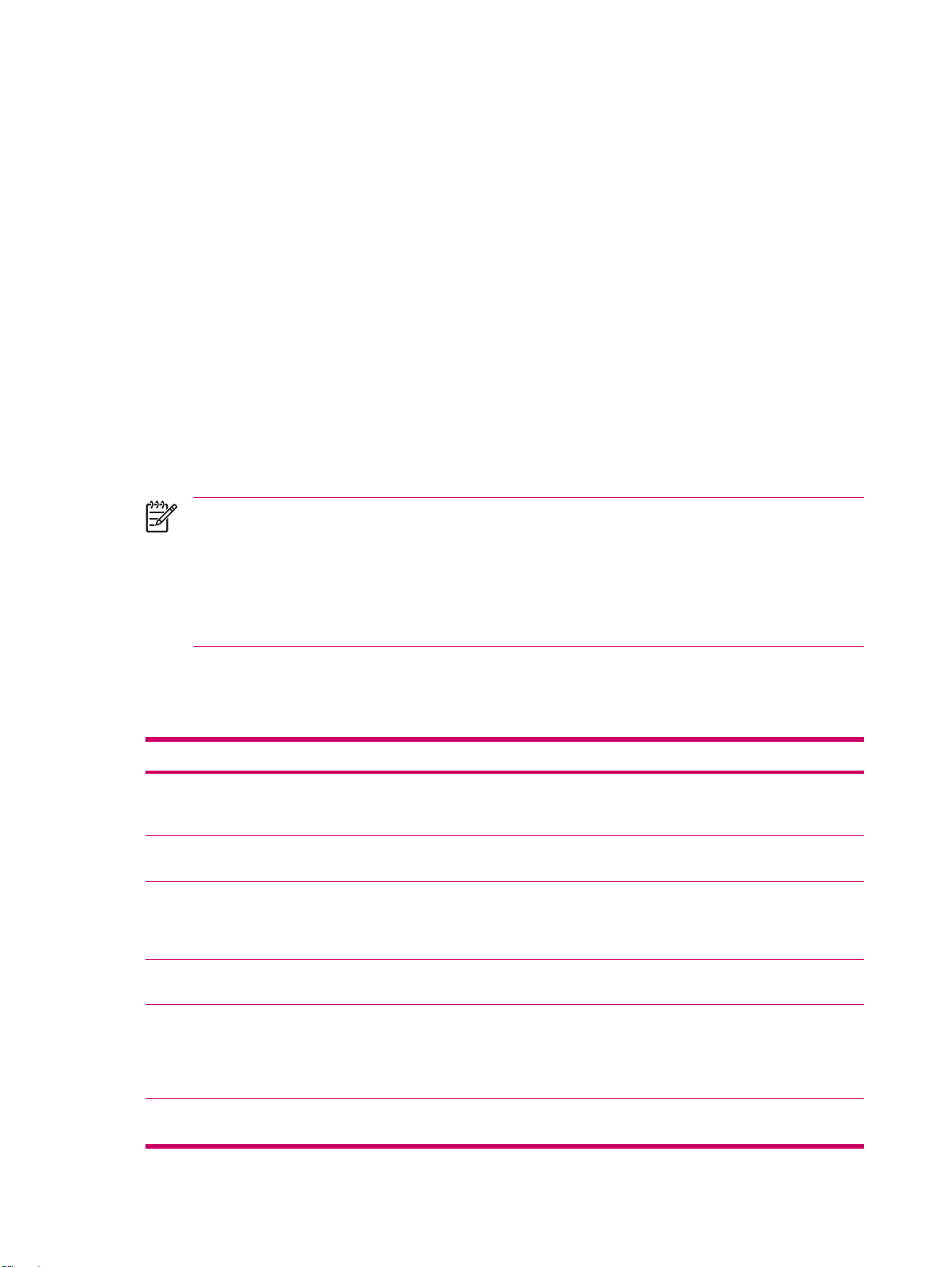
無線 LAN
無線 LAN
無線によるアクセスでは、HP iPAQ からインターネットに接続するときに、ケーブルを使う必要はあ
りません。ケーブルの代わりにアクセス ポイントを使用してデータを送受信します。お使いの HP iPAQ
は、802.11b/g 無線 LAN に接続できます。また、その他の無線 LAN 対応デバイスに直接接続するこ
ともできます。無線 LAN を使用すると、次のことが可能になります。
インターネットにアクセスする
●
電子メールを送受信する
●
社内ネットワークの情報にアクセスする
●
VPN(仮想プライベート ネットワーク)を使用して、セキュリティ保護されたリモート アクセ
●
スを行う
無線 LAN スポットを使用して無線接続する
●
[スタート]→[Today]→[iPAQ Wireless]の順にタップし、無線 LAN 機能にアクセスします。
注記 ダイヤルアップおよび無線インターネット、電子メール、社内ネットワーク、および
Bluetooth 対応デバイスなどのその他の無線通信を使用するには、標準の無線 LAN のインフラ
ストラクチャとプロバイダとのサービス契約の他に、追加のハードウェアやその他の互換性の
ある機器が別途必要となる場合があります。お住まいの地域で利用可能なサービスの内容と適
用範囲については、サービス プロバイダにお問い合わせください。Web コンテンツによって
は、無線通信では利用できないものもあります。一部の Web コンテンツの利用には、追加ソ
フトウェアのインストールが必要になる場合があります。
日本語
無線 LAN 用語
無線 LAN テクノロジを利用する前に、次の用語を理解しておく必要があります。
用語 定義
802.11 標準 IEEE(Institute of Electrical and Electronic Engineers)によ
る、認可された無線技術の標準仕様。無線ローカル エリア ネ
ットワーク(無線 LAN)に使用されます
アドホック このモードではアクセス ポイントを使用せず、 無線 LAN で
独立したピアツーピア接続が提供されます
DNS(ドメイン ネーム システム) インターネットのドメイン名を、対応する IP アドレスに置き
換えるシステム。ドメイン名は、インターネットのアドレス
を覚えやすい名前にしたものです。すべての Web サイトは、
インターネット上に固有の IP アドレスを持っています
暗号化 データを半角英数字に変換するプロセス。主に、許可されて
いないユーザから保護するために使用されます
無線 LAN スポット 無線 LAN サービスにアクセスできる公共または私的エリア。
図書館、インターネット カフェ、ホテル、空港ラウンジ、コ
ンベンション センターなどでは、無線 LAN スポットを利用
して無線接続ができる場合があります このサービスは無償
か、または場合によって有償となることもあります
インフラストラクチャ この接続モードでは無線アクセス ポイントを使用してネット
ワークに接続します
14
第 2 章 接続
JAWW
Page 21
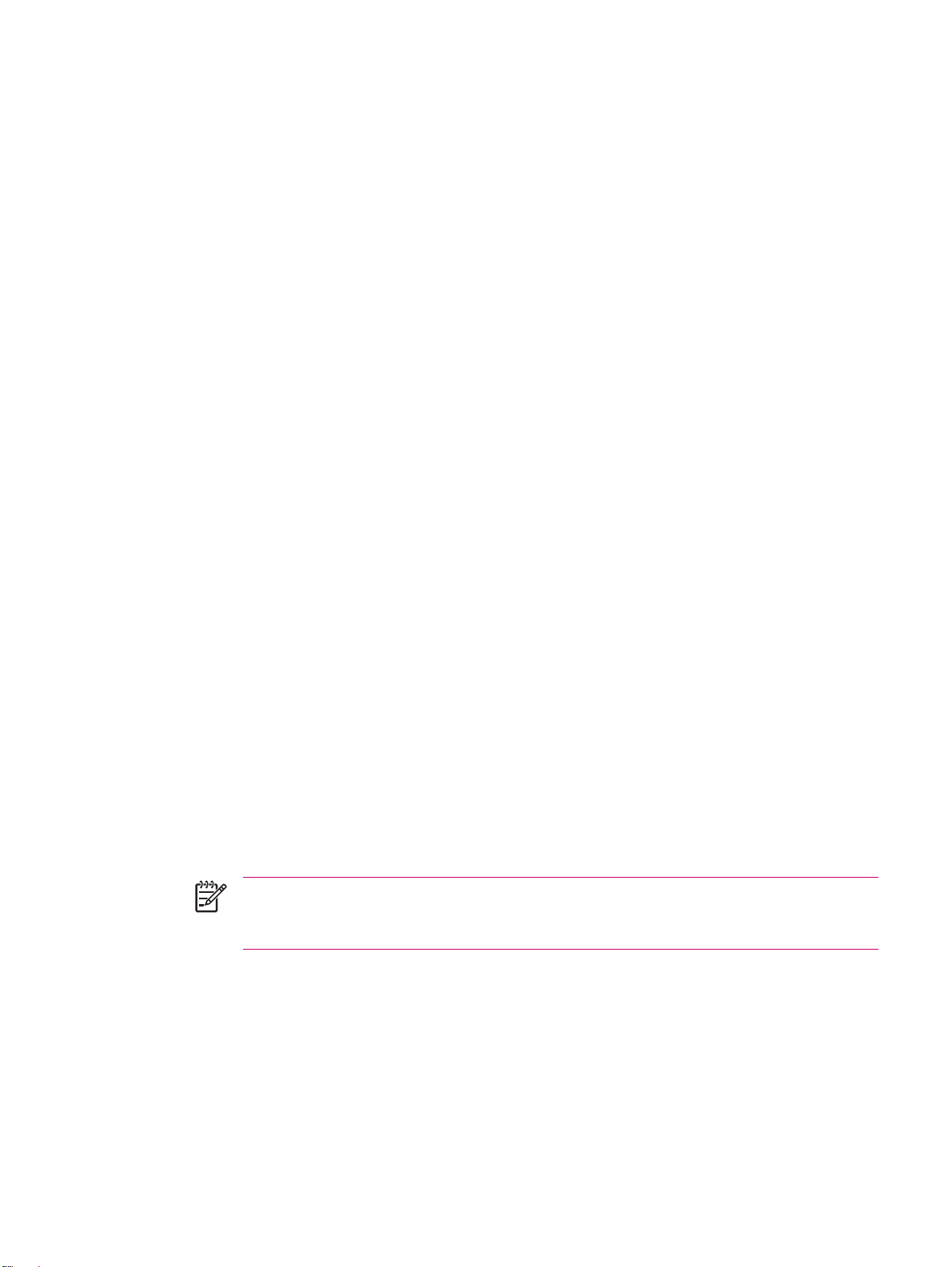
無線 LAN ネットワークへの自動接続
無線 LAN に接続する場合、HP iPAQ は、信号をブロードキャストしている無線 LAN ネットワークを
自動的に検出します。無線 LAN ネットワークがブロードキャストに設定されていない場合は、無線
LAN に手動で接続する必要があります。無線 LAN ネットワークへの接続を試みる前に、ネットワー
ク管理者に問い合わせて、認証情報が必要かどうかを確認してください。
1.
[スタート]→[Today]→[iPAQ Wireless]の順にタップします。
2.
無線 LAN のアイコンをタップして、無線 LAN をオンにします。
3.
HP iPAQ が無線 LAN ネットワークを検出すると、接続するかどうかの選択を求められる場合が
あります。目的のネットワークを選択して、[接続]をタップします。
無線 LAN ネットワークへの手動接続
ネットワークを追加するための設定情報を入力して、無線 LAN を手動で追加できます。無線 LAN ネ
ットワークへの接続を試みる前に、ネットワーク管理者に問い合わせて、認証情報が必要かどうかを
確認してください。
1.
[スタート]→[Today]→[iPAQ Wireless]の順にタップします。
2.
無線 LAN のアイコンをタップして、無線 LAN をオンにします。
3.
[WLAN]タブで、[WLAN ネットワークを表示]をタップします。
4.
[新しい設定の追加]をタップします。
5.
ネットワーク名を入力します。
6.
接続方法を選択します。インターネット サービス プロバイダ(ISP)経由でインターネットに接
続するには、[インターネット設定]、社内のネットワークに接続するには、[社内ネットワーク設
定]を選択します。[社内ネットワーク設定]は、ネットワークでプロキシ サーバが必要な場合に
のみ選択します。
7.
[ネットワーク キー]タブをタップします。
認証を使用するには、[認証]リストから認証方法を選択します。
●
データの暗号化を使用するには、[データ暗号化]リストから暗号化の方法を選択します。
●
ネットワーク キーを自動的に使用するには、[自動的に供給されるキーを使用する]をタップ
●
します。それ以外の場合は、ネットワーク キーを入力します。
注記 接続を削除するには、[スタート]→[Today]→[iPAQ Wireless]→[WLAN]タブ →
[WLAN ネットワークを表示]の順にタップします。目的の接続をタップしたまま押さえ
て、[設定の削除]をタップします。
日本語
JAWW
無線 LAN
15
Page 22
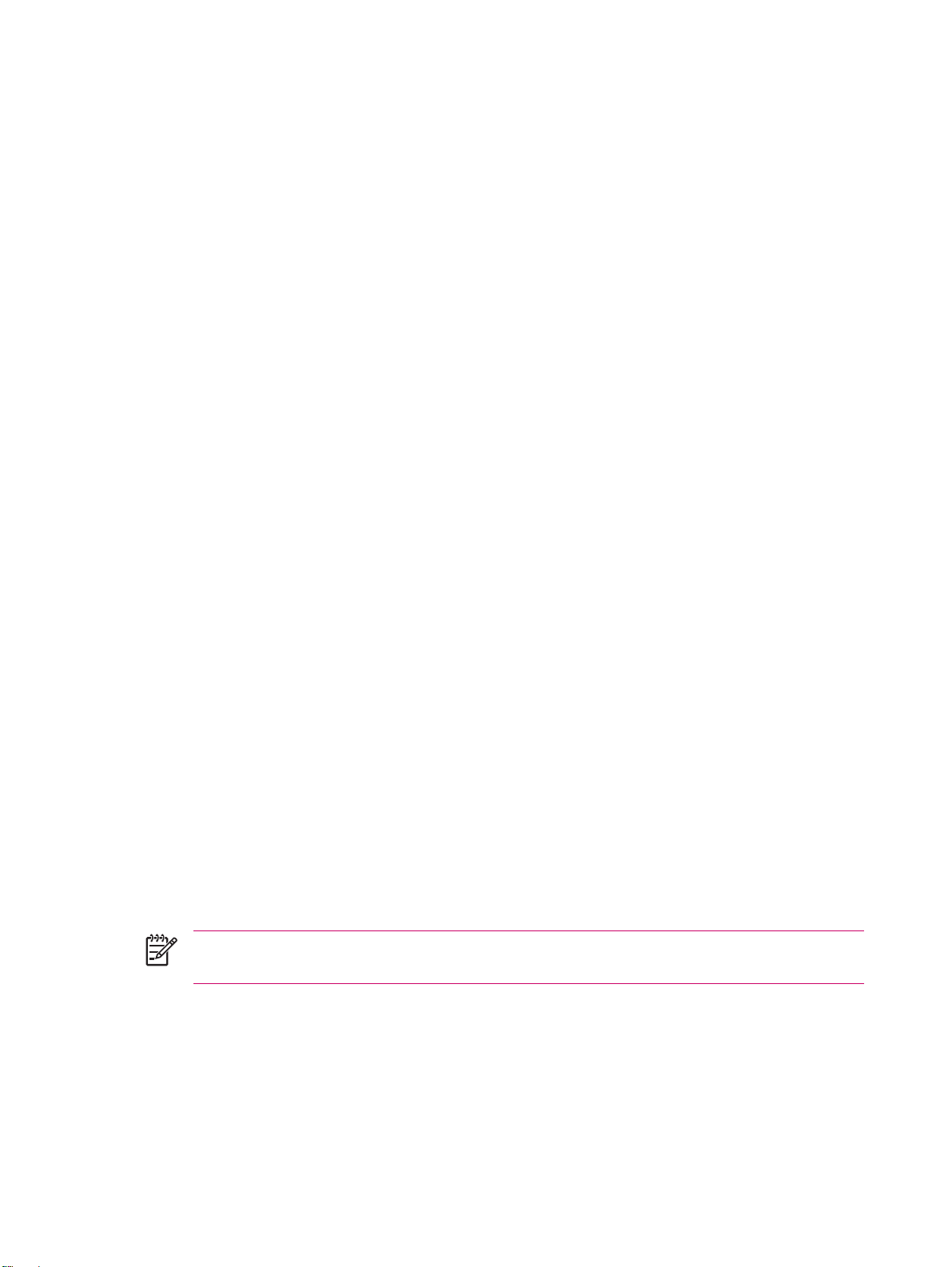
IP アドレスの検索
1.
[スタート]→[Today]→[iPAQ Wireless]の順にタップします。
2.
無線 LAN のアイコンをタップして、無線 LAN をオンにします。
3.
以下のどちらかの操作を行います。
ネットワークに自動で接続します。
●
[WLAN]タブで[WLAN ネットワークを表示]をタップし、無線 LAN ネットワークを選択し
●
て[OK]をタップし、ネットワークに手動で接続します。
現在接続している無線 LAN の IP アドレスおよびその他の詳細情報が表示されます。
無線ネットワーク設定の削除
手動で入力したネットワーク設定は削除できます。ただし、ネットワークが自動的に検出された場
合、HP iPAQ はネットワークの自動検出を続行する場合があります。
既存の無線ネットワーク設定または使用可能な無線ネットワーク設定を削除するには、以下の手順で
操作します。
1.
[スタート]→[Today]→[iPAQ Wireless]の順にタップします。
2.
無線 LAN のアイコンをタップして、無線 LAN をオンにします。
日本語
3.
[WLAN]タブ →[WLAN ネットワークを表示]→[ワイヤレス]タブの順にタップします。
4.
[ワイヤレス ネットワークの構成]ボックスで、目的のネットワーク設定をタップしたまま押さえ
ます。
5.
[設定の削除]をタップします。
802.1x 認証の設定
次の手順を実行する前に、ネットワーク管理者に問い合わせて、認証情報が必要かどうかを確認して
ください。
1.
情報を手動で入力するには、[スタート]→[Today]→[iPAQ Wireless]→[WLAN]タブ →[WLAN
ネットワークを表示]→[ワイヤレス]タブの順にタップします。
2.
[ワイヤレス ネットワークの構成]で、目的のネットワークを選択します。
3.
セキュリティを強化するために、[802.1X]タブ →[IEEE 802.1X ネットワーク アクセス コントロ
ールを使用]の順にタップします。次に、適切な EAP の種類を選択します。
注記 サポートされる EAP は、PEAP と、スマート カードまたは証明書の 2 種類のみです。
追加の EAP は、ネットワーク管理者または他社から取得できます。
16
第 2 章 接続
JAWW
Page 23
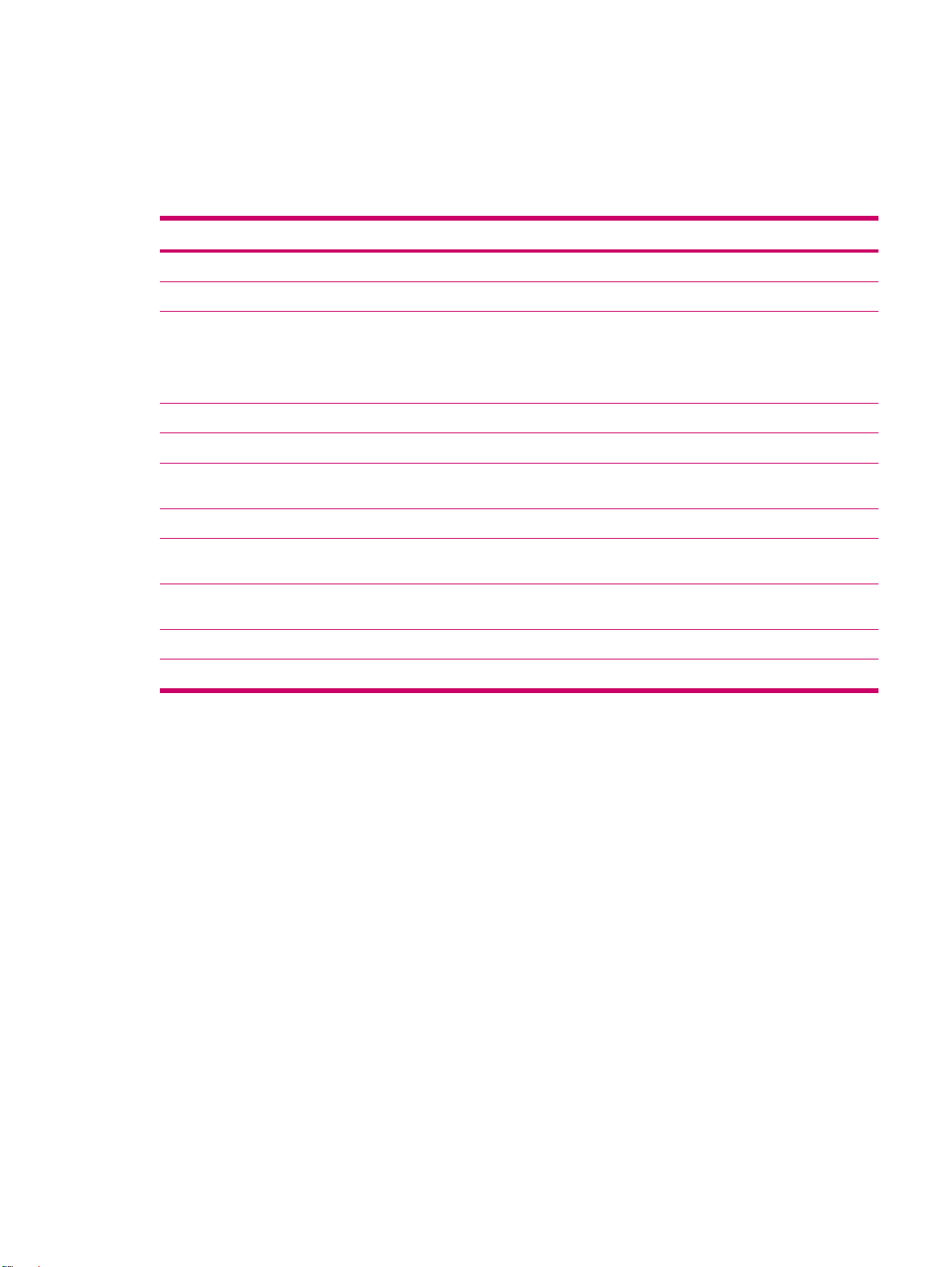
Bluetooth
Bluetooth 用語
Bluetooth テクノロジを利用する前に、次の用語を理解しておく必要があります。
用語 定義
認証 接続または操作を完了する前に実行する数字パスキーの確認
許可 接続、アクセスまたは操作を完了する前の承認
接続(デバイスの組み合わせ) HP iPAQ と別のデバイス間の信頼された接続を作成するこ
デバイス アドレス Bluetooth デバイスが持つ一意の電子アドレス
デバイス検出 別の Bluetooth デバイスを検索して認識すること
デバイス ID 別のデバイスから検出されたときに、Bluetooth が提供する名
暗号化 データ保護の方法
パスキー 他のデバイスから要求された接続または操作の認証を行うた
と。接続が作成されると、2 つのデバイスは組み合わせられ
ます
組み合わせられたデバイスに、認証や許可は必要ありません
前
めに入力するコード
個人情報マネージャ(PIM) 日常の業務情報(例:連絡先、予定表、仕事など)の管理に
プロファイル Bluetooth 設定の集合
サービス検出 他のデバイスと共有するプログラムの判定
Bluetooth マネージャの使用
Bluetooth マネージャを使用すると、次のことが可能になります。
接続の確立
●
名刺の交換
●
ショートカットの表示
●
1.
[スタート]→[Today]→[iPAQ Wireless]の順にタップします。
2.
[Bluetooth]タブ →[Bluetooth 接続]の順にタップします。最初に表示される画面は、[マイ ショ
ートカット]です。
デバイスを検出して接続する必要がある場合は、Bluetooth ブラウザにより他の Bluetooth デバイスが
検索されます。
使用するプログラムの集合
日本語
JAWW Bluetooth 17
Page 24
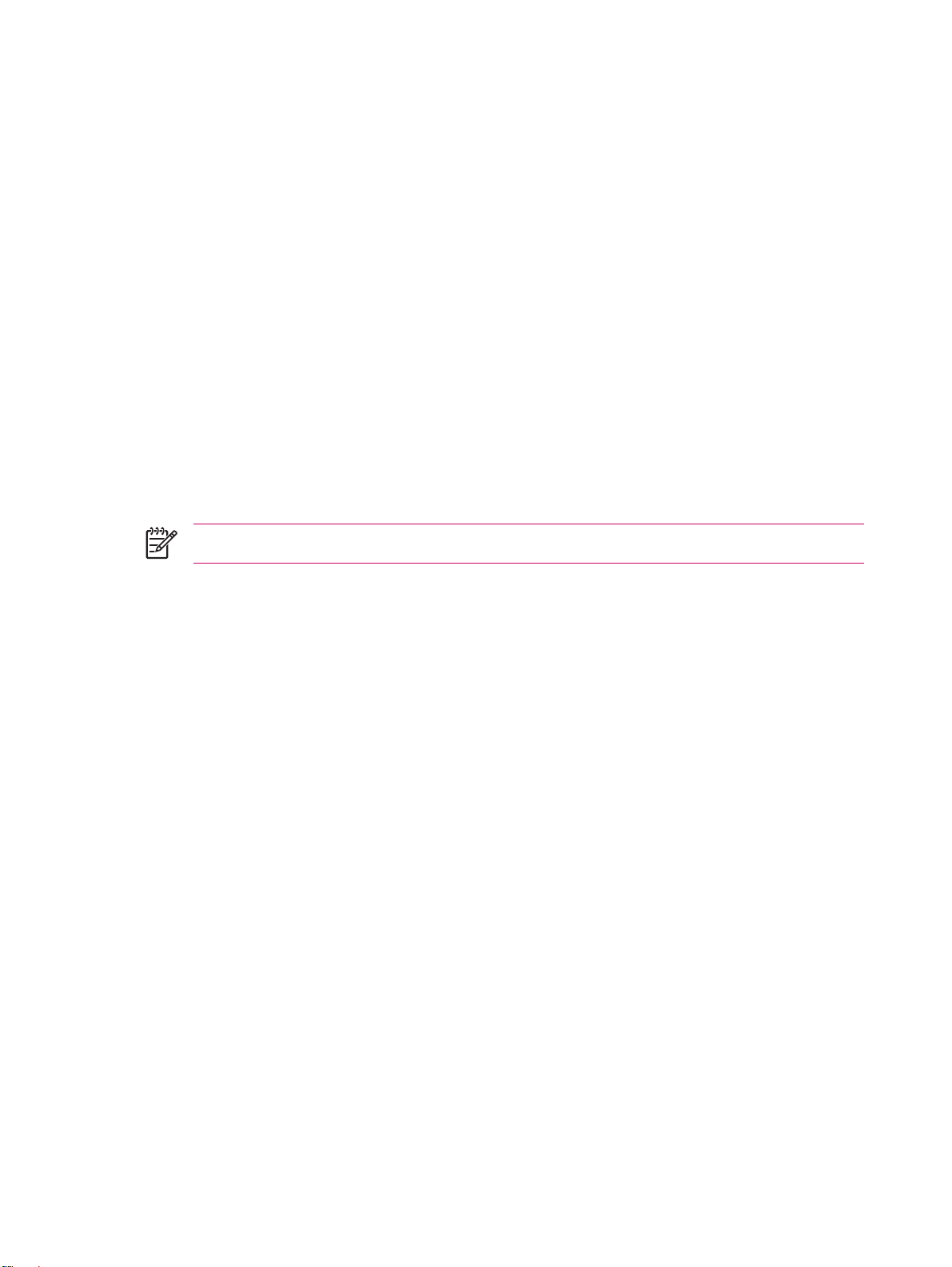
Bluetooth を経由したホスト PC への接続
最適な結果を得るために、HP iPAQ を Bluetooth 経由でホスト PC に接続する前に、USB 経由で接続
して同期関係を確立してください。
1.
ActiveSync をサポートするように Bluetooth を設定するには、ホスト PC の ActiveSync ヘルプの
手順に沿って操作します。
2.
HP iPAQ で、[スタート]→[Today]→[iPAQ Wireless]→[Bluetooth]タブ →[Bluetooth 接続]→
[新規]→[Bluetooth 経由で ActiveSync]の順にタップします。
3.
HP iPAQ の手順に沿って操作を行い、接続ウィザードを完了します。HP iPAQ が Bluetooth 搭載
ホスト PC への接続を試みます。
4.
HP iPAQ が接続されたら、Bluetooth 搭載ホスト PC の手順に沿って操作します。
Bluetooth 搭載ホスト PC と HP iPAQ の接続を切断するには、[ スタート]→ [Today]→ [iPAQ
Wireless]→[Bluetooth]タブ →[Bluetooth 接続]→[アクティブな接続]タブの順にタップします。次に
コンピュータ名をタップして押さえたまま、[切断]を選択します。
日本語
Bluetooth 搭載ホスト PC に HP iPAQ
[Bluetooth]タブ →[Bluetooth 接続]→[アクティブな接続]タブの順にタップします。次にコンピュー
タ名をタップして押さえたまま、[接続]を選択します。
注記 バッテリ電力を節約するため、Bluetooth を使用しないときはオフにしてください。
Bluetooth デバイスのプロファイル
Bluetooth がサポートしている機能は、サービスまたはプロファイルと呼ばれます。次のプロファイ
ルの少なくとも 1 つをサポートしている Bluetooth デバイスとのみ通信できます。
ActiveSync:ホスト PC の ActiveSync への接続に SPP を使用
●
Audio Video Remote Control Profile(AVRCP)
●
Basic Imaging Profile(BIP)
●
Basic Printer Profile(BPP)
●
File Transfer Protocol(FTP)
●
Generic Access Profile(GAP)
●
Hands Free Profile(HFP)
●
Headset Support Profile(HSP)
●
を再接続するには、[スタート]→[Today]→[iPAQ Wireless]→
18
第 2 章 接続
Human Interface Device Profile(HID)
●
LAN Access Profile(LAP)
●
Object Exchange(OBEX)Protocol
●
Object Push Protocol(OPP)
●
Personal Area Network(PAN)
●
JAWW
Page 25
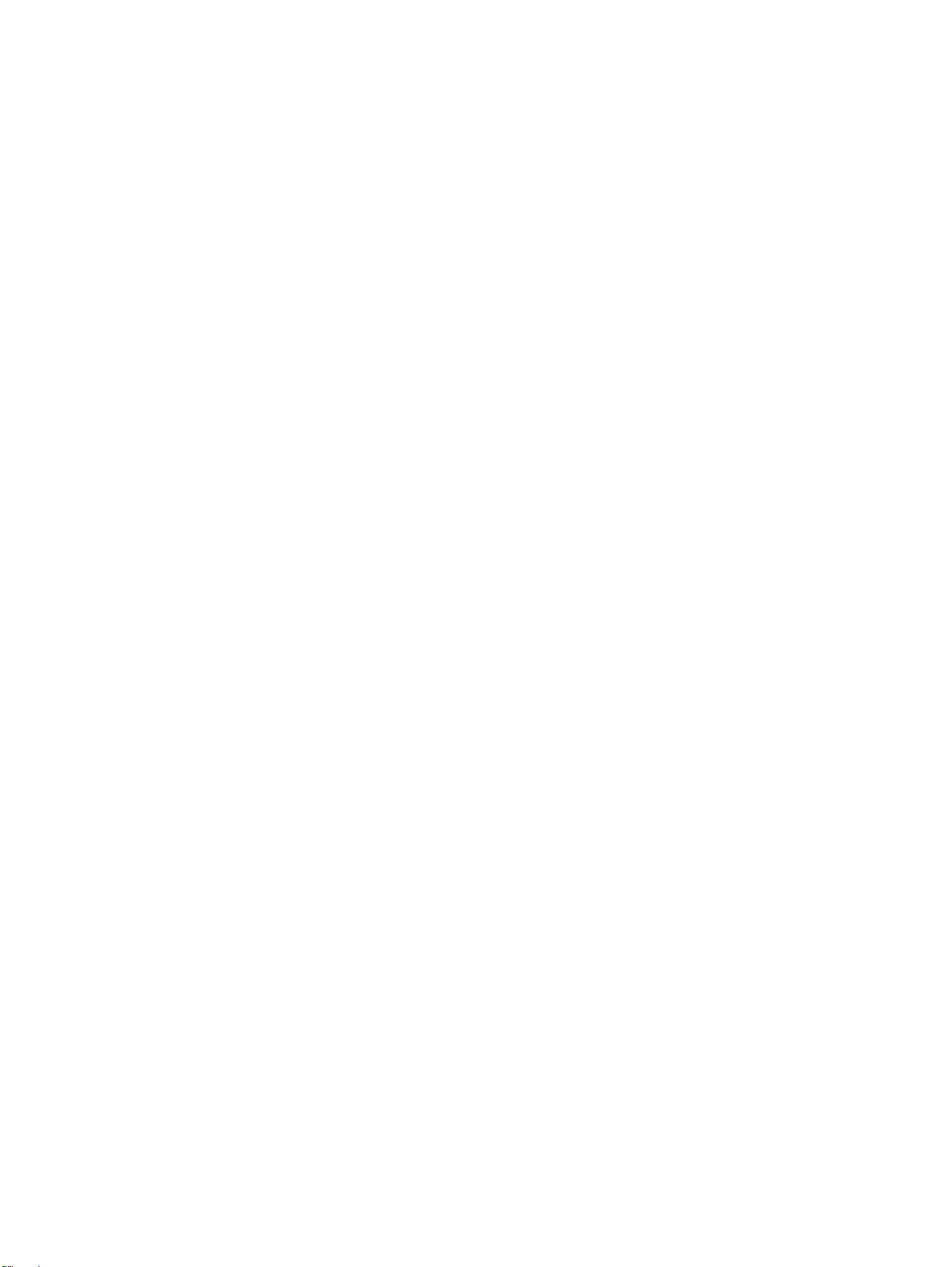
Serial Port Profile(SPP)
●
Service Discovery Application Profile(SDAP)
●
Bluetooth パートナーシップの作成、終了、および受け入れ
お使いの HP iPAQ と、Bluetooth 機能を備えた他のデバイスとの間のパートナーシップを作成できま
す。これを作成すると、デバイスの Bluetooth をオンにする必要がありますが、デバイス間での情報
交換のためにデバイスを検出可能な状態にする必要はありません。
1.
2 つのデバイスに電源が入っていて検出可能であり、互いに近くにあることを確認します。
2.
[スタート]→[Today]→[iPAQ Wireless]→[Bluetooth]タブ →[Bluetooth 接続]の順にタップしま
す。
3.
[新規]をタップします。
4.
画面の説明に沿って操作します。
Bluetooth パートナーシップを終了するには、以下の手順で操作します。
1.
[スタート]→[Today]→[iPAQ Wireless]→[Bluetooth]タブ →[Bluetooth 接続]の順にタップしま
す。
2.
目的のパートナーシップをタップしたまま押さえます。
3.
[削除]をタップします。
Bluetooth パートナーシップを受け入れるには、以下の手順で操作します。
1.
お使いの HP iPAQ が電源投入され、検出可能であり、さらに相手のデバイスの近くにあること
を確認してください。
2.
パートナーシップを要求しているデバイスを受け入れるよう求める画面が表示されたら、[はい]
をタップします。
3.
パスキーが要求された場合は、[パスキー]に 1 ~ 16 文字の英数字のパスキーを入力して[次へ]を
タップします。パートナーシップを要求しているデバイスと同じパスキーを入力します。パスキ
ーを使用すると、セキュリティが強化されます。
他のデバイスを検出できない場合は、次の点を試してください。
Bluetooth がオンになっていることを確認します。
●
対象のデバイスに近づきます。
●
接続しようとしているデバイスに電源が入っていて、他のデバイスから検出可能になっているこ
●
とを確認します。
Bluetooth パートナーシップの名前の変更
1.
[スタート]→[Today]→[iPAQ Wireless]→[Bluetooth]タブ →[Bluetooth 接続]の順にタップしま
す。
2.
[マイ ショートカット]タブで、目的のパートナーシップをタップしたまま押さえます。
日本語
3.
[名前の変更]をタップします。
4.
新しいパートナーシップの名前を入力します。
JAWW Bluetooth 19
Page 26
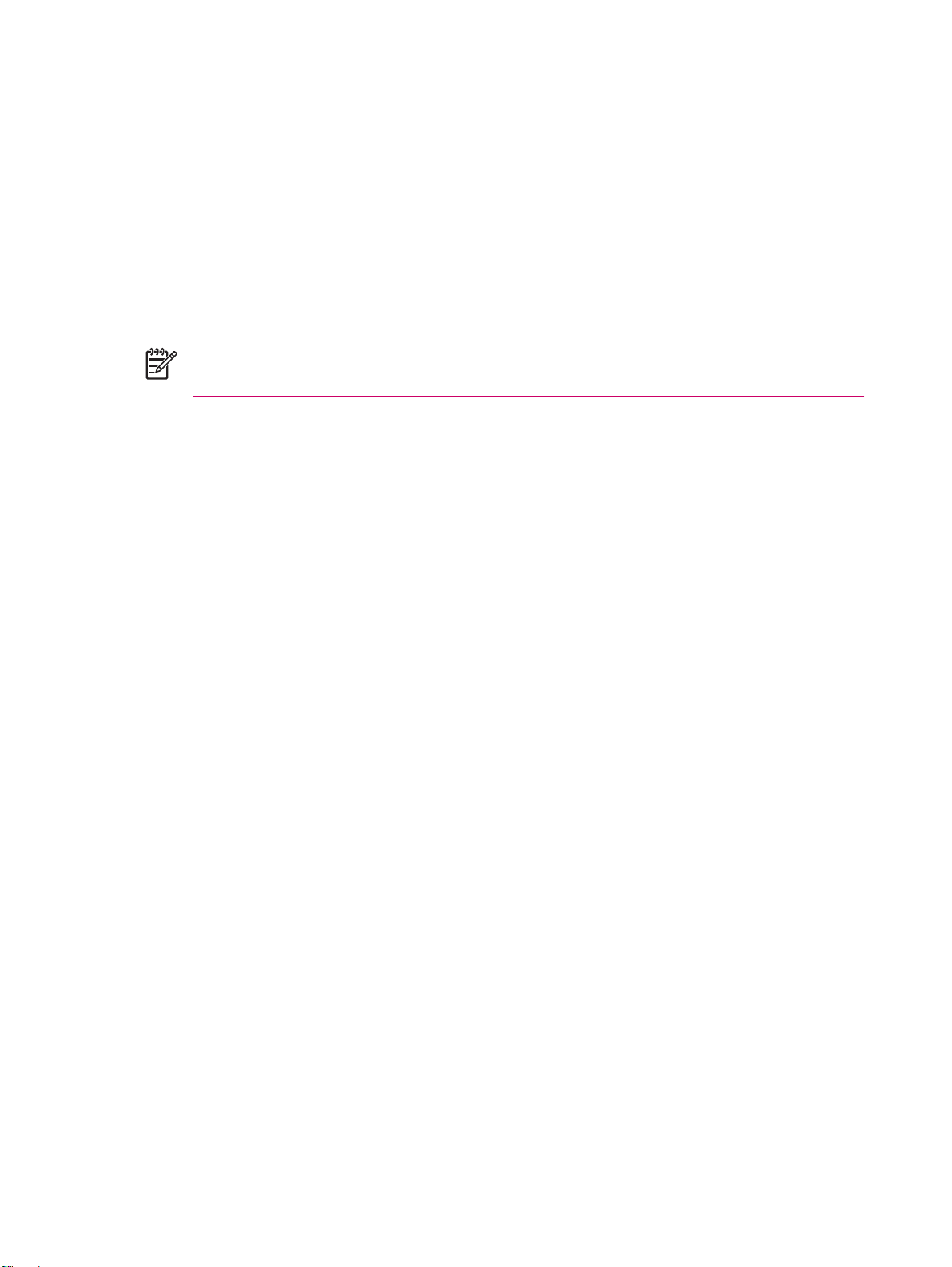
デバイスを検出可能にする方法
お使いの HP iPAQ が検出可能な場合は、Bluetooth 機能を備えた他のデバイスがその HP iPAQ を検
出(つまり「発見」)して、それに対する情報のビーム、パートナーシップの確立、または Bluetooth
サービスの使用を試みることができます。
1.
[スタート]→[Today]→[iPAQ Wireless]→[Bluetooth]タブ →[Bluetooth 設定]→[ユーザー補助]
の順にタップします。
2.
[他のデバイスからの接続を許可する]と[他のデバイスから検出できるようにする]チェック ボッ
クスにチェックを入れます。
3.
[OK]をタップします。
注記 お使いの HP iPAQ をこれ以上検出可能にする必要がない場合は、チェック ボックスの
チェックを外します。
[Bluetooth 設定]の起動
1.
[スタート]→[Today]→[iPAQ Wireless]の順にタップします。
2.
[Bluetooth]アイコンをタップして、Bluetooth をオンにします。
3.
[Bluetooth]タブ →[Bluetooth 設定]の順にタップします。
日本語
受信または発信 Bluetooth シリアル(COM)ポートのセットアップ
1.
お使いの HP iPAQ が、Bluetooth 経由でもう一方のデバイスに接続されていることを確認しま
す。
2.
[スタート]→[Today]→[iPAQ Wireless]→[Bluetooth]タブ →[Bluetooth 設定]→[サービス]タブ
の順にタップします。
3.
リスト内の[シリアル ポート]を選択します。
4.
[サービスを有効にする]チェック ボックスにチェックを入れます。
5.
この COM ポート上の通信を、HP iPAQ が Bluetooth パートナーシップを確立しているデバイス
のみに制限するには、[認証(パスキー)が必要]チェック ボックスにチェックを入れます。
6.
[OK]をタップします。
20
第 2 章 接続
JAWW
Page 27
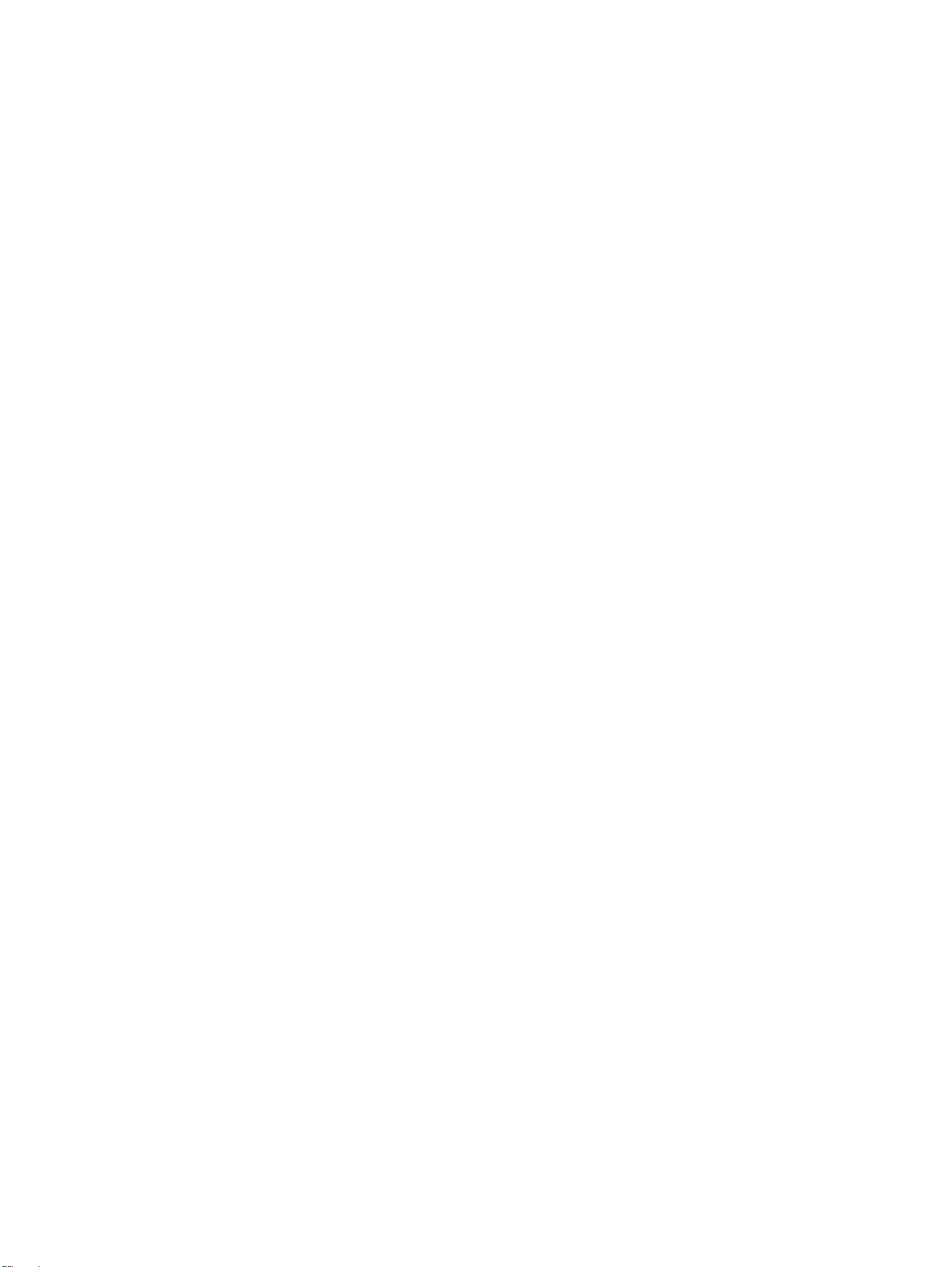
3 HP Photosmart Premier
JAWW 21
日本語
Page 28
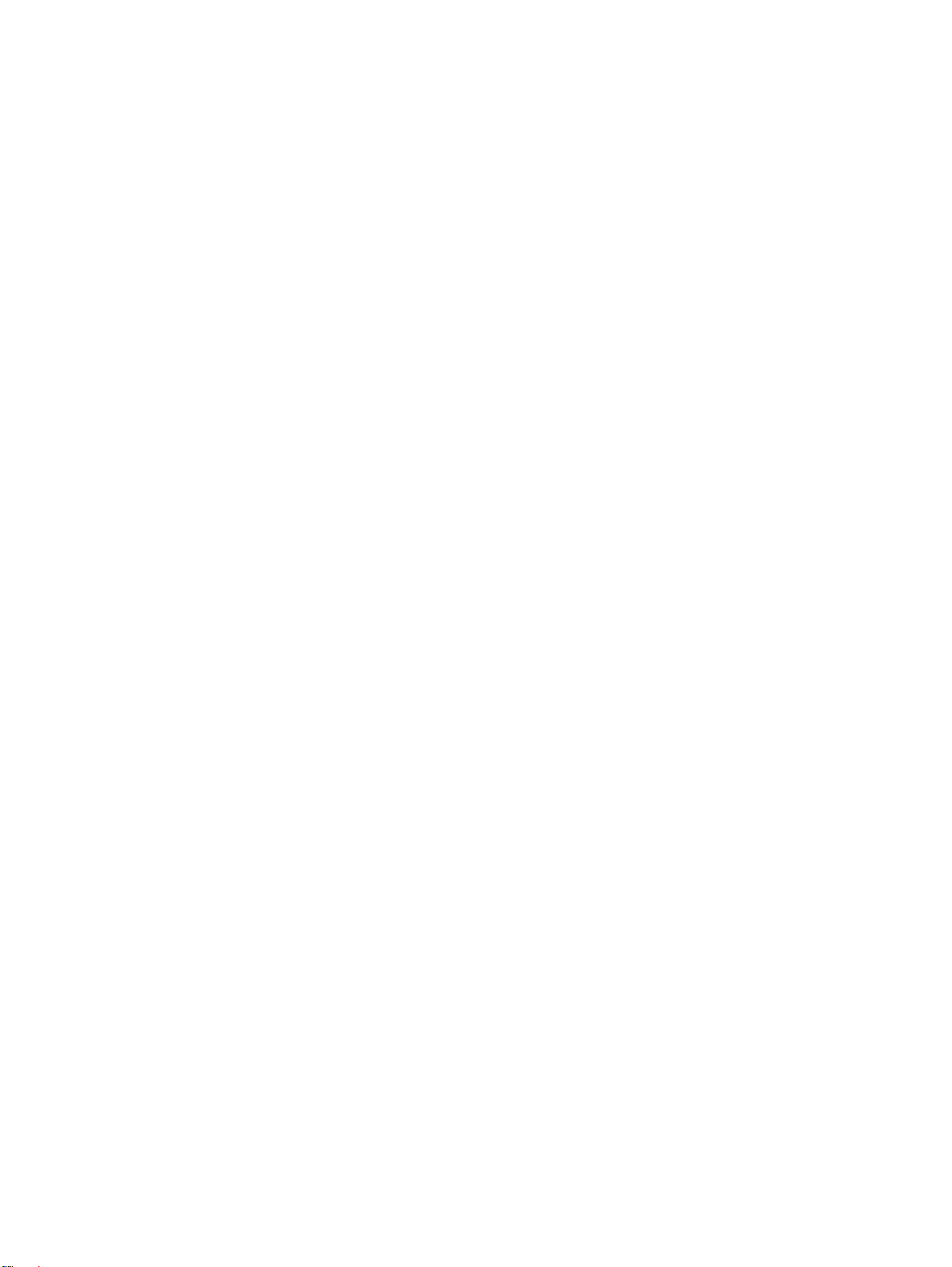
HP Photosmart Premier
HP Photosmart Premier を使って、ホスト PC 上の画像を表示、整理、編集、共有、印刷できます。
このイメージング ソフトウェアをホスト PC にインストールするには、Getting Started CD を使いま
す。
HP Photosmart Premier には以下の機能があります。
画像の表示、整理、および管理
●
画像をさまざまなサムネイル サイズ、単独、全画面、スライド ショーなどで表示します
●
高速で信頼性の高い検索のためにキーワードを割り当てます
●
画像を日付、名前、キーワード、場所、または最近使用した順に並べ替えます
●
ホスト PC 用の音楽付きのスライド ショーを作成します
●
画像の編集
●
画像の赤目補正とトリミング、回転、反転を行います
●
ワンタッチ自動補正機能により、画像の自動修正を行います
●
編集画像と元の画像を並べて表示します
●
ビデオのある単一のフレームを、再生、トリミング、または抽出します
●
日本語
画像の印刷
●
最も一般的なサイズで画像を印刷します
●
旧型の HP プリンタで画像を印刷する場合に、正しいドライバ プロパティを設定します
●
アクティブ プレビュー機能により印刷設定を調整します
●
ページの最適化、インデックス作成、動画印刷により、カスタム フォト パッケージを作成
●
します
テンプレートの作成
●
使いやすいアルバム テンプレートを作成します
●
追加のアルバム テンプレート、パノラマ、創造的なプロジェクトを作成するためのプラグ
●
インを生成します
パノラマ合成と印刷を簡単に実行します
●
はがき、カレンダー、アルバム ページ、CD ラベル、ちらし、パンフレット用などに、数百
●
もの創造的なテンプレートを作成します
22
第 3 章 HP Photosmart Premier
JAWW
Page 29
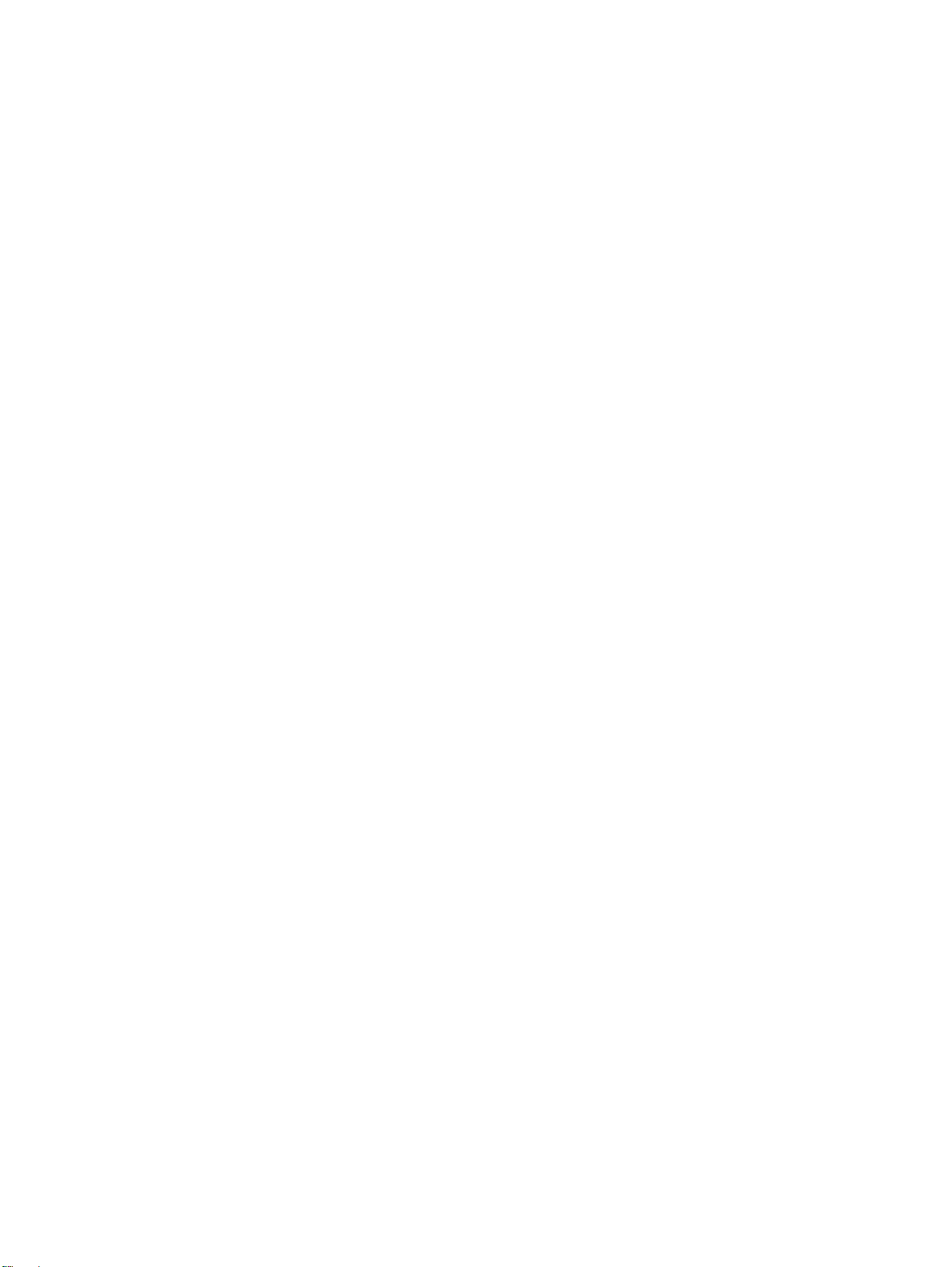
画像の共有
●
HP Instant Share E-mail(小容量添付ファイルの電子メール画像)を使います
●
電子メール リスト用の画像サムネイルを選択します
●
Outlook のアドレス帳と統合します
●
画像のバックアップ
●
CD 保存機能のアップグレードが可能です
●
CD(アップグレードした場合は DVD)へのバックアップやその CD からの復元を行います
●
画像をアーカイブするためのアラームを設定します
●
デジタル ネガフィルム
●
HP Photosmart Premier の各機能について詳しくは、アプリケーション内のヘルプを参照してくださ
い。
JAWW HP Photosmart Premier 23
日本語
Page 30
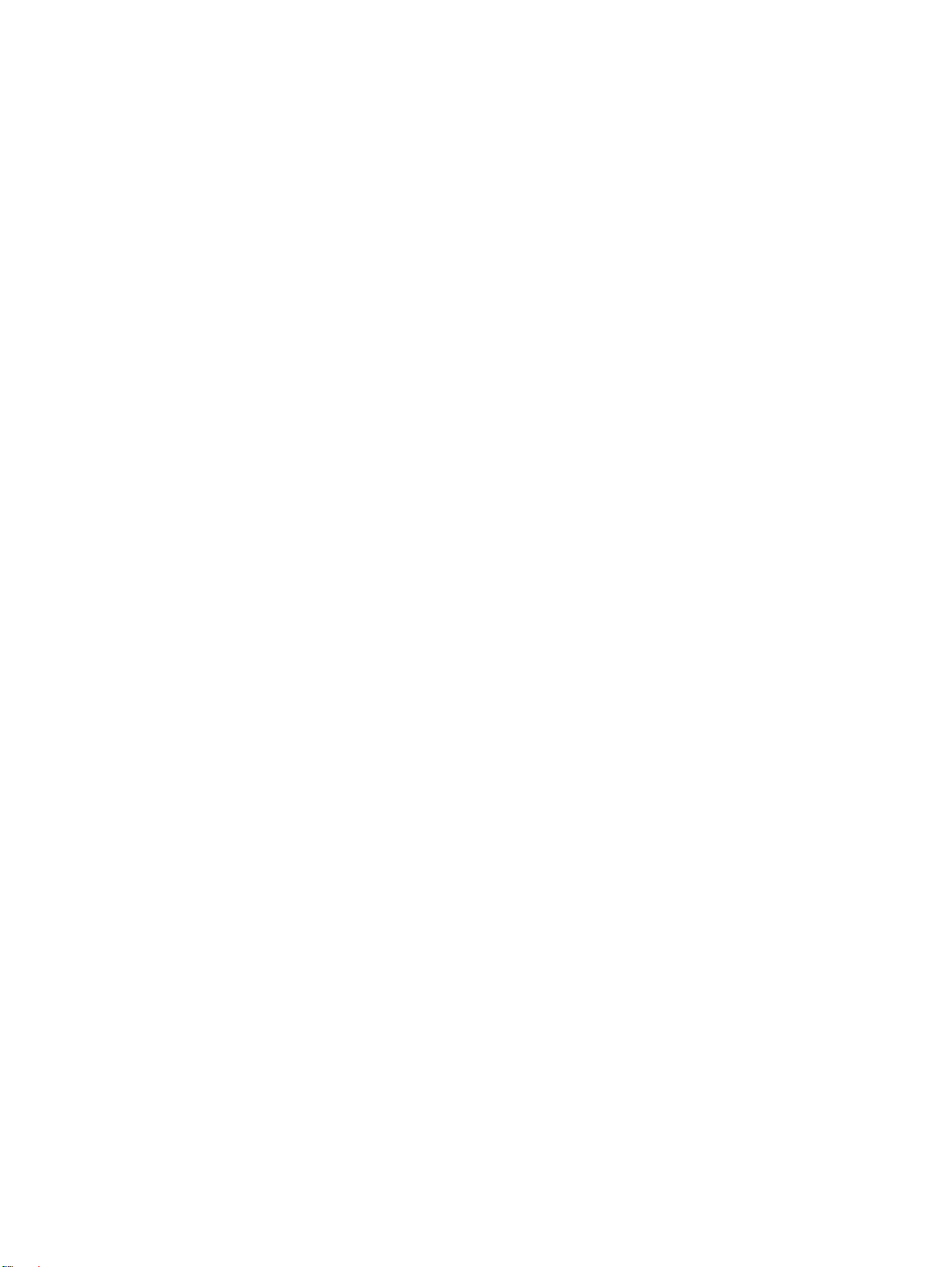
4
電子メール
日本語
24
第 4 章 電子メール
JAWW
Page 31

電子メールについて
インターネット サービス プロバイダ(ISP)から提供された電子メール アカウント、または VPN サ
ーバ接続を使ってアクセスする電子メール アカウント(通常は職場のアカウント)の電子メール メ
ッセージを送受信するには、各アカウントに応じてインターネットまたは社内ネットワークに接続す
る必要があります。
Outlook 電子メールとインターネット電子メールをインターネット サービス プロバイダ(ISP)経由
で送受信することができます。また、VPN 接続を使えば、職場で電子メールにアクセスできます。
Outlook 電子メール アカウントの電子メールは、ActiveSync を使ってホスト PC と同期するか、また
は無線で Exchange サーバに直接同期して送受信します。
インターネット電子メールは、POP3(Post Office Protocol 3)または IMAP4(Internet Message
Access Protocol 4)電子メールサーバに接続して送受信します。POP3 または IMAP4 サーバに接続す
る場合は、モデムを使ってインターネット サービス プロバイダ(ISP)に接続します。また、モデム
またはイーサネット カードを使って、電子メール サーバが接続されているローカル エリア ネットワ
ークに接続することもできます。
JAWW
電子メールについて
日本語
25
Page 32

フォルダの使用
各メッセージ アカウントには、アカウント独自のフォルダ セットがあり、初期設定で 5 つの電子メ
ール フォルダが含まれています。
受信トレイ
●
送信トレイ
●
削除済みアイテム
●
下書き
●
送信済みアイテム
●
アカウントを通じて送受信するメッセージは、これらのフォルダに格納されます。各アカウント内で
追加のフォルダを作成することもできます。
種類別のフォルダの機能:
Outlook 電子メール アカウントを使っている場合、Outlook の[受信トレイ]フォルダ内にある電子
●
メール メッセージは、HP iPAQ と自動的に同期します。同期用の別フォルダを指定して、その
フォルダと同期するようにも選択できます。作成したフォルダと移動したメッセージは、電子メ
ール サーバにミラー化されます。たとえば、[受信トレイ]フォルダから 2 通のメッセージを Family
というフォルダに移動したとします。Family を同期用として指定していた場合、サーバは Family
フォルダのコピーを作成し、2 通のメッセージをそのフォルダにコピーします。これにより、ホ
スト PC から離れていてもメッセージを読むことができます。
日本語
POP3 アカウントを使っていて、作成したフォルダに電子メール メッセージを移動した場合、デ
●
バイス上のメッセージと電子メール サーバ上のコピーとの間で、リンクが断絶します。接続す
ると、電子メール サーバは、デバイス上の[受信トレイ]フォルダからメッセージがなくなってい
ることを検出し、電子メール サーバからそのメッセージを削除します。これにより、メッセー
ジのコピーを複数持つことを防止できますが、作成したフォルダにメッセージを移動すると、デ
バイス以外の場所からメッセージにアクセスできなくなります。
IMAP4 アカウントを使う場合、作成したフォルダと移動した電子メール メッセージは、電子メ
●
ール サーバでミラー化されます。したがって、HP iPAQ またはホスト PC のどちらからでも、
電子メール サーバに接続すればいつでもメッセージを参照できます。このフォルダ同期は、電
子メール サーバに接続する時や、電子メール サーバに接続して新しいフォルダの作成やフォル
ダの名前変更
プションを設定することもできます。
/削除を行う時に実行されます。また、各フォルダに対して異なるダウンロード オ
26
第 4 章 電子メール
JAWW
Page 33

電子メールの同期
ホスト PC の Outlook 電子メールを HP iPAQ と同期する場合、電子メールメッセージは次のように同
期されます。
ホスト PC または Exchange サーバの[受信トレイ]フォルダにあるメッセージは、HP iPAQ の
●
Outlook 電子メール アカウントの[受信トレイ]フォルダにコピーされます。
HP iPAQ の[送信トレイ]フォルダにあるメッセージは、Exchange サーバまたは Outlook に転送
●
され、それぞれのプログラムによって送信されます。
HP iPAQ のメッセージを削除した場合、次の同期時にホスト PC または Exchange サーバからそ
●
のメッセージは削除されます。
デフォルトの同期設定では、過去 3 日間のメッセージだけが同期され、各メッセージの最初の
●
0.5 KB がダウンロードされます。ただし、添付ファイルはダウンロードされません。
注記 Outlook 電子メールの同期の開始や同期設定の変更について詳しくは、ホスト PC の
ActiveSync ヘルプを参照するか、または[目次]をタップしてください。
同期経由でテキスト メッセージは受信されません。その代わりに、テキスト メッセージはサ
ービス プロバイダを経由して HP iPAQ に送信されます。
JAWW
電子メールの同期
日本語
27
Page 34

電子メール アカウントの設定
添付ファイルの受信
電子メール メッセージと一緒に送信されたか、またはサーバからダウンロードされた添付ファイル
は、メッセージの件名の下に表示されます。添付ファイルをタップすると、完全にダウンロードされ
ている場合はその添付ファイルが開き、そうでない場合は次回の電子メールの送受信時にダウンロー
ドするようにマークが付きます。Outlook 電子メール アカウントまたは IMAP4 電子メール アカウン
トがある場合は、添付ファイルをメッセージと一緒に自動的にダウンロードすることもできます。
Outlook 電子メール アカウントがある場合は、以下の手順で操作します。
1.
[スタート]→[プログラム]→[ActiveSync]の順にタップします。
2.
[メニュー]→[オプション]の順にタップします。
3.
[電子メール]→[設定]の順にタップして、[添付ファイルを含める]を選択します。
インターネット サービス プロバイダ(ISP)から提供された IMAP4 電子メール アカウント、または
VPN サーバ接続を使用してアクセスする電子メール アカウント(通常は職場のアカウント)がある
場合、以下の手順で操作します。
1.
[スタート]→[メール]の順にタップします。
2.
[メニュー]→[ツール]→[オプション]の順にタップします。
日本語
3.
IMAP4 アカウント名をタップします。
4.
[サーバー情報]が表示されるまで、[次へ]をタップして、
5.
[次へ]を 2 回タップして、[メッセージの全文を取得する]を選択します。
ヒント 埋め込みの画像やオブジェクトは添付ファイルとして受信できません。
埋め込みメッセージは、IMAP4 を使用して電子メールを受信した場合に、添付ファイルとして
表示できます。ただし、この機能は、会議出席依頼を受信できるように、TNEF(Transport
Neutral Encapsulation Format)を有効にしている場合は機能しません。
デバイス上ではなく、メモリ カードに添付ファイルを保存する場合は、[メニュー]→[ツール]
→[オプション]→[保存場所]タブの順にタップして、[メモリ カードに添付ファイルを保存す
る]チェック ボックスにチェックを入れます。
会議出席依頼の受信
ActiveSync を通じて電子メール メッセージを受信する場合、会議出席依頼を受信できます。電子メ
ール サーバに直接接続する場合、会議出席依頼を受信するには、サーバで Microsoft Exchange Server
5.5 以降のバージョンが稼働している必要があります。
[オプション]をタップします。
28
第 4 章 電子メール
JAWW
Page 35

サーバで Microsoft Exchange Server 2000 以降のバージョンが稼働している場合、会議出席依頼は受
信トレイに自動的に受信されます。ただし、Microsoft Exchange Server 5.5 で会議出席依頼を受信す
る場合は、以下の手順で操作します。
システム管理者に依頼して、自分のアカウントをリッチ テキスト形式(RTF )と TNEF
●
(Transport Neutral Encapsulation Format)に対応させます。
TNEF を有効にすると、他のメッセージに添付ファイルとして含まれているメッセージは受信さ
れません。また、メッセージの全文を取得するまでメッセージに添付ファイルがあるかどうかが
分かりません。さらに、ダウンロード時間が長くなる場合があります。
アカウントが、添付ファイルを受信するように設定されていない場合は、電子メールのダウンロ
●
ード オプションを変更します。
会議出席依頼の受信設定が終わったら、以下の手順で操作します。
1.
会議出席依頼を開きます。
2.
[承諾]をタップするか、[メニュー]→[仮承諾]の順にタップするか、または[メニュー]→[辞退]の
順にタップします。必要があれば、応答にメッセージを含めることもできます。応答は、次の再
同期時または電子メールサーバへの接続時に送信され、HP iPAQ の予定表は更新されます。
署名の作成または変更
1.
[スタート]→[メール]の順にタップします。
2.
[メニュー]→[ツール]→[オプション]の順にタップします。
3.
[アカウント]タブ →[署名]の順にタップします。
4.
署名の作成または変更を行うアカウントを選択します。
5.
[このアカウントで署名を使用する]チェック ボックスにチェックが入っていなければ、チェック
を入れます。
6.
必要に応じて、[返信/転送時に使用する]チェック ボックスにチェックを入れます。
7.
ボックスに署名を入力します。
署名の使用を中止するには、[このアカウントで署名を使用する]チェック ボックスのチェックを外し
ます。
ヒント 各電子メールアカウントにそれぞれ異なる署名を使用できます。
日本語
JAWW
電子メール アカウントの設定
29
Page 36

電子メールの使用
メッセージの作成と送信
1.
[スタート]→[メール]の順にタップします。
2.
[受信トレイ]で、[メニュー]→[アカウントを切り替える]の順にタップしてアカウントを選択しま
す。
3.
[新規]をタップします。
4.
1 つ以上の受信者の電子メール アドレスまたはテキスト メッセージ アドレスを、セミコロンで
区切って入力します。[連絡先]からアドレスや電話番号にアクセスするには、[宛先]をタップし
ます。
5.
メッセージを入力します。よく使うメッセージをすばやく追加するには、[メニュー]→[マイ テ
キスト]の順にタップして、目的のメッセージをタップします。
6.
(英語版オペレーティング システムのみ)スペル チェックを行うには、[メニュー]→[スペル チ
ェック]の順にタップします。
7.
[送信]をタップします。
ヒント 優先度を設定するには、[メニュー]→[メッセージのオプション]の順にタップします。
オフラインで操作している場合は、電子メール メッセージが[送信トレイ]フォルダに移動さ
れ、次に接続するときに送信されます。
日本語
メッセージの返信または転送
1.
[スタート]→[メール]の順にタップします。
2.
メッセージをタップして開き、[メニュー]をタップして、[返信]、[全員へ返信]、または[転送]を
タップします。
3.
返信メッセージを入力します。よく使うメッセージをすばやく追加するには、[メニュー]→[マ
イ テキスト]の順にタップして、目的のメッセージをタップします。
4.
(英語版オペレーティング システムのみ)スペル チェックを行うには、[メニュー]→[スペル チ
ェック]の順にタップします。
5.
[送信]をタップします。
注記 送信するメッセージに元の内容を含めるには、[メニュー]→[ツール]→[オプション]の順
にタップして、[メッセージ]タブをタップします。[電子メールに返信するときに、本文を含め
る]オプションにチェックを入れる必要があります。
メッセージへのファイル添付
1.
[スタート]→[メール]の順にタップします。
2.
メッセージを開いた状態で[メニュー]→[挿入]の順にタップして、[画像]、[ボイス メモ]、また
は[ファイル]から添付する項目をタップします。
3.
30
第 4 章 電子メール
添付するファイルを選択するか、音声メモを録音します。
JAWW
Page 37

注記 埋め込みオブジェクトはメッセージに添付できません。
メッセージのダウンロード
Outlook 電子メール アカウントの電子メールを送受信するには、ActiveSync による同期を開始しま
す。
ヒント デフォルトでは、メモリを節約するために、送信されたメッセージは HP iPAQ に保
存されません。送信済みメッセージのコピーを保存するには、メール一覧で、[メニュー]→[ツ
ール]→[オプション]→[メッセージ]タブの順にタップして、[[送信済みアイテム]にコピーを保
存する]チェック ボックスにチェックを入れます。Outlook 電子メール アカウントまたは IMAP4
アカウントの場合は、[送信済みアイテム]フォルダを同期するように選択する必要もありま
す。方法は、[メニュー]→[ツール]→[フォルダの管理]の順にタップして、フォルダの横にある
チェック ボックスにチェックを入れます。
サーバからのメッセージのダウンロード
1.
[スタート]→[メール]→[メニュー]→[アカウントを切り替える]の順にタップして、目的のアカウ
ントをタップします。
2.
[メニュー]→[送受信]の順にタップします。HP iPAQ のメッセージと電子メール サーバのメッセ
ージは次のようにして同期されます。まず、新しいメッセージがデバイスの[受信トレイ]フォル
ダにダウンロードされます。次に、デバイスの[送信トレイ]フォルダにあるメッセージが送信さ
れます。最後に、サーバから削除されているメッセージがデバイスの[受信トレイ]フォルダから
削除されます。
ヒント メッセージ全体を読む場合は、メッセージ ウィンドウで、[メニュー]→[メッセージの
ダウンロード]の順にタップします。メッセージの一覧を開いている場合は、メッセージをタッ
プして押さえたまま、[メニュー]→[メッセージのダウンロード]の順にタップします。メッセー
ジは、次に電子メールを送受信するときにダウンロードされます。電子メール アカウントの設
定時にオプションを選択すれば、メッセージの添付ファイルをダウンロードできます。
メッセージ一覧の[サイズ]列には、メッセージのローカル サイズとサーバ サイズが表示されま
す。メッセージ全体がダウンロードされていても、この値は異なる場合があります。これは、
サーバとデバイスでメッセージ サイズが異なる可能性があるためです。
オンライン アドレス帳のインストール
Exchange Server が稼働しているサーバなど、多くの電子メール サーバでは、LDAP(Lightweight
Directory Access Protocol)を使用して、ディレクトリ サービスと呼ばれるオンライン アドレス帳に
よって名前を確認できます。電子メール アカウントを作成すると、電子メール サーバのディレクト
リ サービスが[アドレス]タブに追加されるので、それを選択して有効にすることができます。有効に
すると、電子メール プログラムによって連絡先一覧とディレクトリ サービスがチェックされ、[宛
先]、[CC]、および[BCC]フィールドに入力した名前が確認されます。ディレクトリ サービスを有効に
するか、または追加のサービスを使用するには、以下の手順で操作します。
1.
新しいアカウントを追加する場合は、ネットワーク管理者にディレクトリ サービスとサーバの
名前を問い合わせてください。
2.
[スタート]→[メール]の順にタップします。
日本語
JAWW
3.
メッセージ一覧で、[メニュー]→[ツール]→[オプション]→[アドレス]タブの順にタップします。
電子メールの使用
31
Page 38

4.
[送信先に設定する連絡先のフィールド]一覧から、[すべての電子メールのフィールド]でチェッ
クする電子メール アドレス帳を選択します。[なし]を設定しない限り、[すべての電子メールの
フィールド]が最初にチェックされます。
5.
お使いの電子メール サーバがすでに表示されている場合は、サーバのディレクトリ サービスの
ボックスにチェックを入れて有効にし、[OK]をタップします。
6.
お使いの電子メール サーバが表示されていない場合は、[追加]をタップします。
7.
[ディレクトリ]および[サーバー]ボックスに、LDAP ディレクトリおよびサーバ名を入力します。
8.
サーバで認証が必要かどうかをネットワーク管理者に問い合わせてください。サーバで認証が必
要な場合は、[このサーバーの認証を要求する]チェック ボックスにチェックを入れて、ユーザ名
とパスワードを入力します。
9.
電子メール プログラムでこのサービスをチェックする場合は、[このサーバーの登録者を参照す
る]チェック ボックスにチェックを入れます。
ヒント サービスを削除するには、サービスをタップして押さえたまま[削除]をタップします。
Outlook 電子メール アカウントの同期中に、[このサーバーの登録者を参照する]チェック ボッ
クスのチェックを外して、インストールしたディレクトリ サービスを無効にします。これによ
り、接続していないサービスに対して、電子メール プログラムが名前を確認しようとした場合
のエラー メッセージの表示を防ぐことができます。
日本語
32
第 4 章 電子メール
JAWW
Page 39

5
基本操作
JAWW 33
日本語
Page 40

オーナー情報の入力
HP iPAQ を紛失した場合に見つけることができるように、オーナー情報を入力します。
1.
[スタート]→[設定]→[個人用]タブ →[オーナー情報]の順にタップします。
2.
[オーナー情報]タブで、個人情報を入力します。
ヒント オーナー情報が[Today]画面に表示されている場合は、[Today]画面で直接情報を開い
て編集できます。
日本語
34
第 5 章 基本操作
JAWW
Page 41

TodayPanel Lite の使用
アイコン 名称 説明
TodayPanel Lite
バッテリ電源 バッテリ残量を表示します
メイン メモリ HP iPAQ のメイン メモリの容量を表示
ストレージ メモリ iPAQ File Store またはストレージ カー
バックライト HP iPAQ のバックライトのオプション
TodayPanel Lite のオプションの変更ま
たは[Today]画面の設定を行います
HP iPAQ の電源が切れるまでの時間を
設定します
します。実行中のすべてのプログラムの
表示、切り替え、および終了をこの画面
から行います
ドのストレージ メモリ容量を表示しま
す。実行中のすべてのプログラムの表
示、切り替え、および終了をこの画面か
ら行います
の表示または変更を行います
TodayPanel Lite を使用するには、目的のアイコンをタップし、必要に応じて設定を変更してから[OK]
をタップします。
TodayPanel Lite では、アイコンの表示をコンパクト モードに変更して[Today]画面の表示領域を増や
すことができます。また、メモリおよび記憶領域の設定を変更して、メモリの容量をファイル サイズ
ではなくパーセントで表示することもできます。
コンパクト モードに変更するには、以下の手順で操作します。
1.
[TodayPanel Lite]アイコン →[オプション]の順にタップして、TodayPanel Lite アプリケーショ
ンを開きます。
2.
[表示モード]リスト ボックスをタップして、[コンパクト表示]を選択します。
メモリおよび記憶領域をパーセントで表示するには、以下の手順で操作します。
1.
[TodayPanel Lite]アイコン →[オプション]の順にタップして、TodayPanel Lite アプリケーショ
ンを開きます。
2.
[メモリ表示形式]リスト ボックスまたは[記憶領域表示形式]リスト ボックスをタップして、パー
セントによる表示を選択します。
3.
[OK]をタップします。
TodayPanel Lite アプリケーションが[Today]画面に表示されないようにするには、以下の手順で操作
します。
1.
[スタート]→[設定]→[Today]アイコン →[アイテム]タブの順にタップします。
2.
[TodayPanel]チェック ボックスのチェックを外して、[OK]をタップします。
より多くのオプションを使用するには、
http://www.rhinocode.com/(英語サイト)にアクセスして、
TodayPanel PRO にアップグレードしてください。
日本語
JAWW
TodayPanel Lite の使用
35
Page 42

オペレーティング システム情報の表示
[スタート]→[設定]→[システム]タブ →[バージョン情報]の順にタップします。
▲
オペレーティング システムのバージョンが画面上部に表示されます。
日本語
36
第 5 章 基本操作
JAWW
Page 43

地域設定の変更
数値、通貨、日付、および時刻を表示する形式は地域設定で指定します。
地域設定を変更するには、以下の手順で操作します。
1.
[スタート]→[設定]→[システム]タブ →[地域]→[地域]タブの順にタップします。
2.
地域を選択します。
選択した地域によって、その他のタブで選択できるオプションが異なります。
3.
その他の設定をカスタマイズするには、該当のタブをタップし、目的のオプションを選択しま
す。
日付と時刻の表示を変更するには、上記の手順 1 から手順 3 に従って操作し、以下のどれかの操作を
行います。
[時刻]タブで、目的の時刻表示オプションを選択します。
●
[日付]タブで、目的の日付表示オプションを選択します。
●
[地域]タブで、目的の地域表示オプションを選択します。
●
[数値]タブで、目的の数値表示オプションを選択します。
●
[通貨]タブで、目的の通貨表示オプションを選択します。
●
JAWW
地域設定の変更
日本語
37
Page 44

音量の調節
プログラム名やメニュー オプションをタップしたときに聞こえる音など、各種音声の音量を変更でき
ます。
1.
画面上部のスピーカ アイコンをタップします。
2.
画面にあるシステム音量のスライダを移動するか、HP iPAQ のスクロール ホイールを回転して
目的の音量レベルまで調節します。
3.
システムの音声を消音(ミュート)するには、[オフ]をタップします。
さらに、通知用に再生する音声を指定することもできます。
1.
[スタート]→[設定]→[個人用]タブ →[音と通知]の順にタップします。
2.
[サウンド]タブで、該当するボックスにチェックを入れて、通知方法を選択します。
3.
[通知]タブの[イベント]で、イベント名をタップし、該当するボックスにチェックを入れて、通
知方法を選択します。特殊音声、メッセージ、ランプの点滅などのいくつかのオプションから選
択できます。
注記 音声およびランプによる通知をオフにすると、バッテリを節電できます。
日本語
38
第 5 章 基本操作
JAWW
Page 45

電源管理設定の変更
1.
[スタート]→[設定]→[システム]タブ →[電源]の順にタップします。
2.
バッテリ電源または外部電源を使用している場合に、HP iPAQ の電源をオンの状態にしておく時
間を選択するには、[詳細]タブをタップします。
JAWW
電源管理設定の変更
日本語
39
Page 46

バックライトの輝度の調節
指定した時間が経過したら、バックライトを暗くするように設定できます。
1.
[スタート]→[設定]→[システム]タブ →[バックライト]の順にタップします。
2.
[バッテリ電源]タブまたは[外部電源]タブをタップします。
3.
目的のバックライト オプションを選択します。
バックライトの輝度を上げたり、下げたりすることもできます。
1.
[スタート]→[設定]→[システム]タブ →[バックライト]→[輝度]タブの順にタップします。
2.
輝度を上げる場合はスライダを上げ、輝度を下げる場合はスライダを下げます。
注記 HP iPAQ のバッテリを節約するには、画面を楽に見るために必要なだけの明るさにバッ
クライトを保ちます。
日本語
40
第 5 章 基本操作
JAWW
Page 47

プログラムのインストールと削除
HP iPAQ にプログラムをインストールするには、以下の手順で操作します。
1.
mini-USB 同期ケーブルを使用して、お使いの HP iPAQ をホスト PC に接続します。
2.
インストールするプログラム用のインストール ウィザードの説明に沿って操作します。
3.
HP iPAQ の画面で、プログラムのインストールの完了に必要な手順がさらにあるかどうかを確認
します。
HP iPAQ からプログラムを削除するには、以下の手順で操作します。
1.
[スタート]→[設定]→[システム]タブ →[プログラムの削除]の順にタップします。
2.
削除するプログラムのボックスにチェックを入れ、[削除]をタップします。
注記 HP iPAQ からプログラムを削除すると、デバイスで利用可能なメモリ容量が増える可能
性があります。
HP iPAQ から何らかの理由でプログラムが消失しても、ActiveSync を使えば、ほとんどのプログラム
を再インストールできます。ホスト PC で、[ツール]→[プログラムの追加と削除]の順にクリックし、
追加するプログラムにチェックを入れて、[OK]をクリックします。
JAWW
プログラムのインストールと削除
日本語
41
Page 48

プログラムの起動と終了
別のプログラムを開くため、またはメモリを節約するために、プログラムを終了する必要はありませ
ん。メモリは自動的に管理されます。
プログラムを起動するには、[スタート]をタップし、一覧から目的のプログラムをタップします。目
的のプログラムが表示されない場合は、[スタート]→[プログラム]の順にタップします。
ほとんどの場合、使われなくなったプログラムは、必要なメモリを解放するために終了します。ただ
し、必要に応じて、手動でプログラムを終了することもできます。
1.
[スタート]→[設定]→[システム]タブ →[メモリ]→[実行中のプログラム]タブの順にタップします。
2.
[実行中のプログラム]一覧の中から、目的のプログラムをタップして[終了]をタップするか、ま
たは[すべて終了]をタップして起動しているすべてのプログラムを終了します。
日本語
42
第 5 章 基本操作
JAWW
Page 49

デバイス名の変更
詳細情報を表示するには、次の操作を行います。
[スタート]→[設定]→[システム]タブ →[バージョン情報]の順にタップします。
▲
[バージョン]タブに、プロセッサの種類や搭載されているメモリ容量などの重要なデバイス情報が表
示されます。
デバイス名は、以下の場合に HP iPAQ を識別するために使用されます。
ホスト PC との同期
●
ネットワークへの接続
●
注記 同じホスト PC で複数のデバイスを同期する場合は、デバイスごとに一意の名前が必要
です。
デバイス名を変更するには、以下の手順で操作します。
1.
[スタート]→[設定]→[システム]→[バージョン情報]→[デバイス ID]タブの順にタップします。
2.
名前を入力します。デバイス名の先頭は文字で、それ以降は A から Z までの文字と 0 から 9 ま
での数字を使用する必要があります。空白は使用できません。
JAWW
デバイス名の変更
日本語
43
Page 50

アラームの設定
1.
[スタート]→[設定]→[システム]タブ →[時刻とアラーム]→[アラーム]タブの順にタップします。
2.
[<アラームの詳細>]をタップし、アラームの名前を入力します。
3.
アラームを設定する曜日をタップします。複数の曜日を選択するには、目的の各曜日をタップし
ます。
4.
時刻をタップして時計を表示し、アラームの時刻を設定します。次に、[OK]をタップします。
5.
[アラーム]アイコンをタップして、アラームの種類を指定します。ライトの点滅、一度だけのア
ラーム、またはアラームの繰り返しから選択できます。
6.
音声を再生する場合は、[音を鳴らす]チェック ボックスの横の一覧をタップして、目的の音声を
タップします。
日本語
44
第 5 章 基本操作
JAWW
Page 51

ショートカット メニュー
項目をタップしたまま押さえると、ショートカット メニューが表示されます。メニューには、その項
目で最も一般的なコマンドが表示されます。たとえば、ショートカット メニューのコマンドを使用し
て、予定を削除したり、連絡先に電子メール メッセージを送信したりすることができます。
ショートカット メニューを使用するには、項目をタップしたまま押さえます。メニューが表示された
ら、目的の操作をタップします。
操作を行わずにショートカット メニューを閉じるには、メニュー以外の任意の場所をタップします。
JAWW
ショートカット メニュー
日本語
45
Page 52

分類項目の作成と割り当て
[予定表]、[連絡先]、および[仕事]の各プログラムでは、分類項目を使用して、予定、連絡先、および
仕事を整理し、分類することができます。
1.
プログラムから、既存の項目をタップするか、新しい項目を作成します。
2.
以下のどちらかの操作を行います。
予定表および仕事の既存の項目の場合は、[編集]→[分類項目]の順にタップします。
●
連絡先の既存の項目の場合は、[メニュー]→[編集]→[分類項目]の順にタップします。
●
予定表、連絡先、および仕事の新規項目の場合は、[分類項目]をタップします。
●
3.
既存の項目から選択するか、該当する項目がない場合は[新規作成]をタップし、分類項目名を入
力して、[完了]をタップします。新しい分類項目が自動的に項目に割り当てられます。
4.
[OK]をタップして、予定、連絡先、または仕事の画面に戻ります。
注記 分類項目は、予定、連絡先、および仕事で共有されます。分類項目は、少なくとも 1 つ
の予定、連絡先、または仕事に割り当てられている限り、共有された分類項目の一覧に残りま
す。
日本語
46
第 5 章 基本操作
JAWW
Page 53

一覧の項目をスクロールする速度の調節
リスト内の項目をスクロールするには、スクロール ホイールを回転させるか、または HP iPAQ 画面
のソフト キーを使います。ソフト キーを使ってスクロールの速度を変更するには、以下の手順で操
作します。
1.
[スタート]→[設定]→[個人用]タブ →[ボタン]→[上/下コントロール]タブの順にタップします。
2.
[ハイライト移動開始までの待ち時間]でスライダを移動して、スクロールが始まるまでの時間を
短くしたり、長くしたりします。
3.
[ハイライトの移動速度]でスライダを移動して、次の項目にスクロールするまでにかかる時間を
変更します。
JAWW
一覧の項目をスクロールする速度の調節
日本語
47
Page 54

6
予定表
日本語
48
第 6 章 予定表
JAWW
Page 55

週単位の表示の変更
予定表をカスタマイズして、週の開始日を日曜日または月曜日にしたり、1 週間の日数を 5 ~ 7 日の
範囲で変えたりすることができます。
週単位の表示を変更するには、以下の手順で操作します。
1.
[スタート]→[予定表]の順にタップします。
2.
[メニュー]→[オプション]→[全般]タブの順にタップして、次の操作のどちらかまたは両方を実行
します。
週の最初の曜日を指定するには、[週の最初の曜日]チェック ボックスの[日曜日]または[月曜
●
日]をタップします。
1 週間の表示日数を指定するには、[週単位の表示]チェック ボックスの[週 5 日表示]、[週 6
●
日表示]、または[週 7 日表示]をタップします。
3.
[OK]をタップします。
JAWW
週単位の表示の変更
日本語
49
Page 56

すべての新しい予定に対するデフォルトのアラームの設定
すべての新しい予定に対して、アラームを自動でオンにするには、以下の手順で操作します。
1.
[スタート]→[予定表]の順にタップします。
2.
[メニュー]→[オプション]→[予定]タブの順にタップします。
3.
[新しいアイテムにアラームを設定する]チェック ボックスにチェックを入れます。
4.
アラームが通知される時間を設定します。
5.
[OK]をタップします。
日本語
50
第 6 章 予定表
JAWW
Page 57

予定の更新
予定表の予定を更新するには、以下の手順で操作します。
1.
[スタート]→[予定表]の順にタップします。
2.
予定をタップして、[編集]をタップし、変更を行います。
3.
[OK]をタップします。
JAWW
予定の更新
日本語
51
Page 58

予定の取り消し
HP iPAQ の予定表の予定を削除すると、その予定は次の同期でホスト PC からも削除されます。予定
をホスト PC と同期しない場合、予定は HP iPAQ からしか削除されません。
1.
[スタート]→[予定表]の順にタップします。
2.
[予定一覧]ビューで、削除する予定を選択します。
3.
[メニュー]→[削除]の順にタップします。
4.
予定を削除する場合は[はい]、削除しない場合は[いいえ]をタップします。
注記 予定表の項目は、[予定一覧]ビューからまたはカレンダーの予定を開いてからしか削除
できません。他のビューから削除するには、予定を開いて、[メニュー]→[削除]の順にタップし
ます。
日本語
52
第 6 章 予定表
JAWW
Page 59

7
連絡先
JAWW 53
日本語
Page 60

連絡先の削除
1.
[スタート]→[連絡先]の順にタップします。
2.
削除する連絡先をタップしたまま押さえます。
3.
[連絡先の削除]をタップします。
4.
[OK]をタップします。
日本語
54
第 7 章 連絡先
JAWW
Page 61

連絡先情報の変更
1.
[スタート]→[連絡先]の順にタップします。
2.
連絡先をタップします。
3.
[メニュー]→[編集]の順にタップして変更を入力します。
4.
終了したら、[OK]をタップします。
連絡先リストにある既存の連絡先にニックネーム、役職などを追加するには、連絡先名をタップし、
[メニュー]→[編集]の順にタップして、[名前]の矢印をタップします。
JAWW
連絡先情報の変更
日本語
55
Page 62

連絡先のコピー
1.
[スタート]→[連絡先]の順にタップします。
2.
目的の連絡先をタップしたまま押さえます。
3.
[連絡先のコピー]をタップします。
4.
コピーした連絡先をタップします。
5.
[メニュー]→[編集]の順にタップします。
6.
必要に応じて連絡先情報を変更し、[OK]をタップします。
注記 表示されている分類項目が、新しい連絡先に自動的に割り当てられます。
日本語
56
第 7 章 連絡先
JAWW
Page 63

連絡先への電子メール メッセージの送信
1.
[スタート]→[連絡先]の順にタップします。
2.
メッセージを送信する連絡先をタップします。
3.
メッセージを送信するアドレスをタップします。
4.
メッセージの送信元のアカウントをタップします。
注記 連絡先のアドレスを新しいメッセージにすばやく追加するには、[宛先]、[CC]、または
[BCC]の行をタップして、[メニュー]→[受信者の追加]の順にタップします。メッセージを送信
する連絡先をタップし、必要に応じてアドレスを選択します。
JAWW
連絡先への電子メール メッセージの送信
日本語
57
Page 64

画像の追加と削除
画像を連絡先情報に追加するには、以下の手順で操作します。
1.
[スタート]→[連絡先]の順にタップします。
2.
連絡先をタップします。
3.
[メニュー]→[編集]の順にタップします。
4.
[画像]をタップします。
5.
追加する画像をタップします。
画像を連絡先情報から削除するには、以下の手順で操作します。
1.
[スタート]→[連絡先]の順にタップします。
2.
連絡先をタップします。
3.
[メニュー]→[編集]の順にタップします。
4.
[メニュー]→[画像の削除]の順にタップします。
日本語
58
第 7 章 連絡先
JAWW
Page 65

連絡先リストの使用
連絡先リストの使用およびカスタマイズには、いくつかの方法があります。連絡先リストを活用する
ためのヒントを、以下にいくつか示します。
1.
[スタート]→[連絡先]の順にタップします。
2.
連絡先リストで、次のどれかを実行します。
名前または番号を入力するか、またはインデックスを使用して連絡先を検索するには、[名
●
前]ビューに名前または番号を入力します。
特定の勤務先が設定されている連絡先のリストを表示するには,[メニュー]→[表示方法]の順
●
にタップして、[名前]または[勤務先]をタップします。
連絡先の概要を表示するには、その連絡先をタップします。また、そこからメッセージを送
●
信することもできます。
連絡先に対して使用可能な操作のリストを表示するには、連絡先をタップしたまま押さえま
●
す。
注記 画面に表示する連絡先の数を増やすには、[メニュー]→[オプション]の順にタップし、
[名前のみを表示する]チェック ボックスにチェックを入れて、[タブを表示する]チェック ボッ
クスのチェックを外します。
JAWW
連絡先リストの使用
日本語
59
Page 66

8
メモ
日本語
60
第 8 章 メモ
JAWW
Page 67

メモの作成
1.
[スタート]→[プログラム]→[メモ]の順にタップします。
2.
メモの一覧で[新規]をタップします。
3.
画面に文字を入力します。
4.
終了したら、[OK]をタップしてメモの一覧に戻ります。
手書きした文字を選択するには、文字の隣をタップしたまま押さえます。点が表示されたら、完全な
輪が描かれる前に、手書き文字に沿ってすばやくドラッグします。
この方法で入力した場合、日本語では、文字ではなく図として認識されます。
詳しくは、[スタート]→[ヘルプ]→[目次]→[メモを使用する]の順にタップして、ヘルプを参照してく
ださい。
注記 手書き入力が、デフォルトの入力モードとして選択されている必要があります。
JAWW
メモの作成
日本語
61
Page 68

手書きメモのキーボード入力文字への変換(英語版オペレーテ ィング システムのみ)
注記 言語によっては、一部の文字入力方法がサポートされません。 また、一部の言語では代
替の文字入力方法がサポートされている場合があります。
英語版オペレーティング システムの場合は、手書き入力したメモを読みやすくするために、キーボー
ド入力文字に変換することもできます。変換するには、以下の手順で操作します。
1.
[スタート]→[プログラム]→[メモ]の順にタップします。
2.
テキストに変換する手書きメモをタップします。
3.
[メニュー]→[ツール]→[認識]の順にタップします。
ヒント 変換を修正するには、修正したい文字をタップしたまま押さえます。[その他]をタッ
プし、正しい文字をタップします。正しい文字が表示されない場合は、キーボードを使い、
[Backspace]キーをタップして文字を再入力します。
詳しくは、[スタート]→[ヘルプ]→[目次]→[メモを使用する]の順にタップして、ヘルプを参照してく
ださい。
日本語
62
第 8 章 メモ
JAWW
Page 69

メモのコピーの作成
メモのコピーを作成するには、以下の手順で操作します。
1.
[スタート]→[プログラム]→[メモ]の順にタップします。
2.
スクロール ホイールを使ってコピーするメモを選択します。
3.
[メニュー]→[コピー作成]の順にタップします。
メモの一覧にメモのコピーが表示されます。
詳しくは、[スタート]→[ヘルプ]→[目次]→[メモを使用する]の順にタップして、ヘルプを参照してく
ださい。
JAWW
メモのコピーの作成
日本語
63
Page 70

9
SD(Secure Digital)カード
日本語
64
第 9 章 SD(Secure Digital)カード
JAWW
Page 71

SD(Secure Digital)カードの使用
別売の SD カードを使用すると、次のことが可能になります。
HP iPAQ のメモリを拡張する
●
SDIO(SD input/output)カードなどを使って、HP iPAQ に機能を追加する
●
注記 SD カードは必要に応じて別途購入してください。HP iPAQ には付属していません。
SD カードについては、http://www.hp.com/jp/pocketpc_options/を参照してください。
JAWW
SD(Secure Digital)カードの使用
日本語
65
Page 72

SD(Secure Digital)カードの挿入
SD カードを HP iPAQ の SD スロットに挿入するには、以下の手順で操作します。
1.
HP iPAQ の SD スロットの位置を確認します。
2.
プラスチックの保護用カードを取り出します。
3.
SD カードを SD スロットに挿入して、接続する方の端を SD スロットにしっかりと押し込みま
す。
注記 SD カードが認識されない場合は、カードの製造元の指示に従って挿入してください。
SD カードを正しく挿入できない場合は、次の点に注意して操作してください。
ラベル面を HP iPAQ の前面に向けます。
●
接続面(金属面)を先にしてカードを挿入します。
●
カードを斜めに挿入しないでください。
●
日本語
66
第 9 章 SD(Secure Digital)カード
JAWW
Page 73

SD(Secure Digital)カードの取り出し
SD カードを HP iPAQ の SD スロットから取り出すには、以下の手順で操作します。
1.
SD カードを使用しているすべてのプログラムを終了します。
2.
カードを少し押し下げてロックを解除し、SD スロットとカードの接続を外します。
3.
カードが解放されて持ち上がったら、SD スロットから引き出します。
注記 SD スロットを使用しないときは、HP iPAQ に付属のプラスチックの保護用カードを挿
入しておくことをおすすめします。
JAWW
SD(Secure Digital)カードの取り出し
日本語
67
Page 74

SD(Secure Digital)カードの内容の表示
別売の SD カードに保存されているファイルを表示するには、ファイル エクスプローラを使用しま
す。
1.
[スタート]→[プログラム]→[ファイル エクスプローラ]の順にタップします。
2.
画面の下部にある[上へ]ソフト キーをタップし、[メモリ カード]フォルダを選択して、ファイル
とフォルダのリストを表示します。
HP iPAQ で SD カードが認識されない場合は、次の点に注意して操作してください。
SD カードを SD スロットにしっかりと押し込みます。
●
SD カードに付属のドライバをすべてインストールします。
●
スタイラスを使用して[リセット]ボタンを軽く押して、HP iPAQ をリセットします。
●
日本語
68
第 9 章 SD(Secure Digital)カード
JAWW
Page 75

10
同期
JAWW 69
日本語
Page 76

ファイルのコピー(転送)
ActiveSync エクスプローラと Windows のエクスプローラを使用して、HP iPAQ とホスト PC 間でフ
ァイルをコピー(転送)できます。
ファイルをコピー(転送)するには、以下の手順で操作します。
1.
mini-USB 同期ケーブルを使って HP iPAQ をホスト PC に接続します。
2.
ホスト PC で、[スタート]→[プログラム]→[Microsoft ActiveSync]の順に選択します。
3.
[エクスプローラ]を選択します。
4.
Windows Mobile ベースのデバイスをダブルクリックします。
5.
ホスト PC の[スタート]メニューを右クリックして、[エクスプローラ]を選択します。
6.
転送するファイルの格納場所に移動します。
注記 出荷時に格納されているファイルまたはシステム ファイルはコピーできません。
7.
HP iPAQ とホスト PC の間でファイルをドラッグアンドドロップします。Office Mobile プログラ
ムでファイルを使用できるようにするために、必要な場合は ActiveSync によってファイルが変
換されます。
HP iPAQ にインストールされているプログラムでファイルを検索できるようにするには、ファイルを
HP iPAQ の[My Documents]フォルダの直下または[My Documents]フォルダ内のサブフォルダに移動
します。
日本語
70
第 10 章 同期
JAWW
Page 77

無線同期のコスト節約のヒント
HP iPAQ から無線で同期するコストを管理する方法は、目的によって異なります。
目的 方法
ネットワーク接続またはデータ転送コストを削減する スケジュールされた同期の間隔を長くするか、手動で同期し
バッテリの寿命を延ばす 同期の頻度を減らすか、手動で同期します
情報を最新に保つ 電子メールの送受信量が多い時間に、定期的に短い間隔で同
注記 同期するたびに、デバイスの電源切断のタイマがリセットされます。デバイスの電源が
自動的に切断されるように設定した間隔より、同期の間隔が短い場合は、バッテリを節約する
ためにデバイスの電源が切られることはありません。
ます。ご利用の料金プランの詳細を確認してください
期するようにスケジュールします。電子メールの送受信量が
少ない時間は、受信するたびに同期するようにスケジュール
します
JAWW
無線同期のコスト節約のヒント
日本語
71
Page 78

11
仕事
日本語
72
第 11 章 仕事
JAWW
Page 79

仕事の開始日と期限の設定
1.
[スタート]→[プログラム]→[仕事]の順にタップします。
2.
開始日または期限を設定する仕事をタップします。
3.
[編集]をタップして、次の一方または両方の操作を行います。
[開始日]をタップして、仕事の開始日を入力します。
●
[期限]をタップして、仕事の期限を入力します。
●
4.
[OK]をタップします。
JAWW
仕事の開始日と期限の設定
日本語
73
Page 80

仕事リストの開始日と期限の表示
1.
[スタート]→[プログラム]→[仕事]の順にタップします。
2.
[メニュー]→[オプション]の順にタップします。
3.
[開始日と期限を表示する]チェック ボックスにチェックを入れます。
4.
[OK]をタップします。
日本語
74
第 11 章 仕事
JAWW
Page 81

[Today]画面の仕事の表示オプションの設定
仕事の数が多い場合は、[Today]画面に表示する仕事の種類を指定できます。
1.
[スタート]→[設定]→[個人用]タブ →[Today]の順にタップします。
2.
[アイテム]タブをタップして、[仕事]チェック ボックスにチェックを入れます。
3.
[オプション]にアクセスするには、[仕事]という文字をタップして、[オプション]ボタンをタップ
します。
4.
[表示する仕事]で、[Today]画面に表示する仕事の種類を選択します。
5.
[分類項目]リストで、特定の分類項目に割り当てられた仕事のみを表示するか、すべての仕事を
表示するかを選択します。
JAWW
[Today]画面の仕事の表示オプションの設定
日本語
75
Page 82

終了した仕事にマークを付ける方法
終了した仕事にマークを付けるには、以下の手順で操作します。
1.
[スタート]→[プログラム]→[仕事]の順にタップします。
2.
仕事リストで、終了項目としてマークを付ける仕事の横のボックスにチェックを入れます。
開いている仕事に終了項目のマークを付けるには、以下の手順で操作します。
1.
[編集]をタップします。
2.
[進捗状況]ボックスで、[終了]をタップします。
日本語
76
第 11 章 仕事
JAWW
Page 83

12
製品の仕様
JAWW 77
日本語
Page 84

システムの仕様
注記 地域によって、提供されるモデルが異なる場合があります。お使いのモデルに固有の仕
様について詳しくは、HP iPAQ で、[スタート] → [設定] → [システム]タブ → [アセット ビュ
ーア]の順にタップしてください。
システムの機能 説明
プロセッサ
オペレーティング システム Microsoft® Windows Mobile® Version 5.0 for Pocket PC
メモリ 128 MB の ROM、または 128 MB の ROM と固定記憶域用の
外部電源 最大出力 5 W の AC アダプタ(ヘッド部取り外し可能)、電
ディスプレイ 2.83 インチ透過型 QVGA カラー TFT、240×320 ピクセル、
LED バックライト マルチレベルでの輝度調節(節電モード付き)
SD(Secure Digital)スロット SD メモリ対応、4 ビット SDIO 対応
ステレオ ヘッドセット(有線) デュアル イヤホン型ヘッドセット付き 3.5 mm オーディオ コ
アンテナ 内蔵 Bluetooth アンテナ、内蔵無線 LAN アンテナ
オーディオ 内蔵マイク、スピーカ、3.5 mm ステレオ ヘッドセット コネ
バッテリ 着脱可能充電式 1,200 mAh リチウム イオン バッテリ
Samsung SC32442 400 MHz
1 GB の iPAQ File Store(モデルにより異なります)
64 MB SDRAM(実行アプリケーション用)
圧範囲 100 ~ 240 V 切り替え、入力電流最大 0.2 A AC、入力
周波数 50/60 Hz、出力電圧 5 V DC、出力電流 1 A
0.180(横)×0.180 mm(縦)ドット ピッチ、16 ビット カ
ラー対応、縦向き/横向き対応、タッチ スクリーン付き
ネクタ(一部モデルにのみ付属)
クタ×1、5 バンド イコライザ、3D 音声調節
日本語
Bluetooth
ランプ 充電/通知ランプ
78
第 12 章 製品の仕様
Bluetooth 2.0 with Enhanced Data Rate、通常の通信範囲は
10 m、高速、低電力、他の Bluetooth デバイスとの短距離無
線通信
オレンジ色に点滅:HP iPAQ のイベント通知またはアラ
●
ーム
オレンジ色に点灯:本体充電中
●
緑色に点灯:完全充電済み
●
無線ランプ
青色に点滅:次のどちらかまたは両方
●
Bluetooth がオン
●
無線 LAN がオン
●
ランプ オフ:Bluetooth と無線 LAN がオフ
●
JAWW
Page 85

本体の仕様
US
高さ 4.0 インチ
幅 2.5 インチ
奥行 0.689 インチ
質量 4.5 オンス
メートル
102.0 mm
63.5 mm
17.5 mm
127 g
JAWW
本体の仕様
日本語
79
Page 86

動作環境
US
温度 動作時 32 ~ 104°F 0 ~ 40℃
相対湿度 動作時 最大 90% 最大 90%
最大標高 動作時 15,000 フィート
非動作時 -4 ~ 140°F -20 ~ 60℃
非動作時 最大 90% 最大 90%
非動作時 40,000 フィート
メートル
4,572 m
12,192 m
日本語
80
第 12 章 製品の仕様
JAWW
Page 87

13
規定に関するご注意
JAWW 81
日本語
Page 88

Federal Communications Commission Notice(米国向け)
This equipment has been tested and found to comply with the limits for a Class B digital device, pursuant
to Part 15 of the FCC Rules. These limits are designed to provide reasonable protection against harmful
interference in a residential installation. This equipment generates, uses, and can radiate radio
frequency energy and, if not installed and used in accordance with the instructions, may cause harmful
interference to radio communications. However, there is no guarantee that interference will not occur
in a particular installation.
If this equipment does cause harmful interference to radio or television reception, which can be
determined by turning the equipment off and on, the user is encouraged to try to correct the interference
by one or more of the following measures:
Reorient or relocate the receiving antenna.
●
Increase the separation between the equipment and receiver.
●
Connect the equipment to an outlet on a circuit different from that to which the receiver is connected.
●
Consult the dealer or an experienced radio or television technician for help.
●
This PDA has been tested and demonstrated compliance when Bluetooth and WLAN are transmitting
simultaneously. This PDA must not be co-located or operating in conjunction with any other antenna or
transmitter.
Modifications
日本語
The FCC requires the user to be notified that any changes or modifications made to this device that are
not expressly approved by HP may void the user's authority to operate the equipment.
Cables
To maintain compliance with FCC Rules and Regulations, connections to this device must be made with
shielded cables having metallic RFI/EMI connector hoods.
82
第 13 章 規定に関するご注意
JAWW
Page 89

Declaration of Conformity for Products Marked with the FCC Logo (United States Only)
This device complies with Part 15 of the FCC Rules. Operation is subject to the following 2
conditions:
1. This device may not cause harmful interference.
2. This device must accept any interference received, including interference that may cause
undesired operation.
If you have questions about the product that are not related to this declaration, write to
Hewlett-Packard Company
P. O. Box 692000, Mail Stop 530113
Houston, TX 77269-2000
or call 1-800-HP-INVENT (1-800-474-6836)
For questions regarding this FCC declaration, write to
Hewlett-Packard Company
P. O. Box 692000, Mail Stop 510101
Houston, TX 77269-2000
or call HP at 281-514-3333
To identify your product, refer to the part, series, or model number located on the product.
Canadian notice(カナダ向け)
This Class B digital apparatus meets all requirements of the Canadian Interference-Causing Equipment
Regulations.
Avis Canadien
Cet appareil numérique de la classe B respecte toutes les exigences du Règlement sur le matériel
brouilleur du Canada.
European Union Notice(欧州連合向け)
Products bearing the CE marking comply with the following EU Directives:
Low Voltage Directive 73/23/EEC
●
EMC Directive 89/336/EEC
●
CE compliance of this product is valid only if powered with the correct CE-marked AC adapter provided
by HP.
日本語
JAWW
Canadian notice(カナダ向け)
83
Page 90

If this product has telecommunications functionality, it also complies with the essential requirements of
the following EU Directive:
R&TTE Directive 1999/5/EC
●
Compliance with these directives implies conformity to harmonized European standards (European
Norms) that are listed in the EU Declaration of Conformity issued by HP for this product or product family.
This compliance is indicated by one of the following conformity markings placed on the product.
This CE marking is valid for non-telecommunications products and for EU harmonized
●
telecommunications products, such as Bluetooth®.
This CE marking is valid for EU non-harmonized telecommunications products.
●
*If applicable, a notified body number is used. Refer to the regulatory label provided on this product.
The telecommunications functionality of this product may be used in the following EU and EFTA
countries:
Austria, Belgium, Cyprus, Czech Republic, Denmark, Estonia, Finland, France, Germany, Greece,
Hungary, Iceland, Ireland, Italy, Latvia, Liechtenstein, Lithuania, Luxembourg, Malta, Netherlands,
Norway, Poland, Portugal, Slovak Republic, Slovenia, Spain, Sweden, Switzerland, and United
Kingdom.
日本語
84
第 13 章 規定に関するご注意
JAWW
Page 91

Products with 2.4-GHz Wireless LAN Devices
France
L’ utilisation de cet equipement (2.4GHz wireless LAN) est soumise à certaines restrictions : cet
equipement peut être utilisé à l’interieur d’un batiment en utilisant toutes les frequences de 2400 a
2483.5MHz (Chaine 1–13). Pour une utilisation en environnement exterieur, vous devez utiliser les
frequences comprises entre 2454 a 2483.5-MHz (Chaine 10–13). Pour les dernières restrictions, voir
http://www.art-telecom.fr.
For 2.4-GHz wireless LAN operation of this product, certain restrictions apply. This equipment may use
the entire 2400-MHz to 2483.5-MHz frequency band (channels 1 through 13) for indoor applications.
For outdoor use, only the 2454-MHz to 2483.5-MHz frequency band (channels 10 through 13) may
be used. For the latest requirements, see
Italy
E’necessaria una concessione ministeriale anche per l’uso del prodotto. Verifici per favore con il
proprio distributore o direttamente presso la Direzione Generale Pianificazione e Gestione
Frequenze.
License required for use. Verify with your dealer or directly with the General Direction for Frequency
Planning and Management (Direzione Generale Pianificazione e Gestione Frequenze).
http://www.art-telecom.fr.
バッテリに関する警告
警告! この HP iPAQ には、再充電可能なリチウム イオン バッテリ パックが装備されていま
す。火傷やけがを防ぐため、分解したり、つぶしたり、穴を開けたりすることは絶対におやめ
ください。また、接点をショートさせたり、水や火の中に捨てたりしないでください。交換す
る場合は、HP 製の交換用バッテリを使用してください。バッテリは消耗品です。
注意 間違った種類のバッテリを取り付けると、バッテリが破裂する恐れがあります。使用済
みのバッテリは、お住まいの地域の地方自治体の条例または規則に従って、正しく処分してく
ださい。
バッテリのリサイクル
HP では、使用済みの電化機器、HP 製インク カートリッジ、および充電式バッテリのリサイクルを
推奨しています。 日本でのリサイクル プログラムについて詳しくは、
ipg/supplies/recycling/hardware/jp/ja/index.asp を参照してください。
http://www.hp.com/jp/
バッテリの廃棄
警告! 寿命に達したバッテリは、一般家庭ゴミとして廃棄しないでください。コンピュー
タ バッテリの廃棄に関する各地域の規制に従ってください。
http://h50055.www5.hp.com/
日本語
JAWW
バッテリに関する警告
85
Page 92

日本語
86
第 13 章 規定に関するご注意
JAWW
Page 93

装置に関する警告
警告! 火傷や感電、火災、装置の損傷を防ぐため、必ず以下の注意事項を守ってください。
電源コードは、製品の近くの手が届きやすい場所にある電源コンセントに差し込んでくださ
い。
装置への外部電源の供給を遮断するには、電源コードを電源コンセントから抜くか、同期ケー
ブルをホスト PC から抜いてください。
電源コードや電源ケーブルの上には物を置かないでください。また、コードやケーブルは、誤
って踏んだり足を引っかけたりしないように配線してください。
電源コードやケーブルを引っぱらないでください。電源コードを電源コンセントから抜くとき
は、プラグの部分を持ってください。AC アダプタを抜く場合は、AC アダプタを持って電源コ
ンセントから抜いてください。
お使いの HP iPAQ を外部電源に接続するときに、家電製品用に販売されている電圧コンバー
タは使用しないでください。
JAWW
装置に関する警告
日本語
87
Page 94

航空機内での使用について
電子機器を航空機内で使用する場合には航空会社の指示に従ってください。
日本語
88
第 13 章 規定に関するご注意
JAWW
Page 95

医療用電子機器
ペース メーカ、補聴器などの医療用電子機器をお使いのお客様は、その機器が RF(無線周波)エネ
ルギーから保護されているかどうかを、機器の製造元にご確認ください。医療施設や病院など、電子
機器の使用が禁じられている場所では、HP iPAQ の電源をお切りください。
JAWW
医療用電子機器
日本語
89
Page 96

無線通信に関する規定
特定の環境において、無線デバイスの使用が制限されることがあります。たとえば、航空機内、病院
内、爆発物付近、および危険区域内などです。この装置の使用制限に関する方針が不明な場合は、装
置に電源を入れる前に承諾を得てください。
U.S. Regulatory Wireless Notice(米国向け)
警告! Exposure to Radio Frequency (RF) Radiation The radiated output power of this
device is below the FCC radio frequency exposure limits. Nevertheless, the device should be
used in such a manner that the potential for human contact during normal operation is
minimized.
To avoid the possibility of exceeding the FCC radio frequency exposure limits, human proximity
to the antenna should be minimized. No metallic body accessories are allowed and 1.5cm spacing
between PDA and the body must be maintained to satisfy RF Exposure.
This PDA has been tested and demonstrated compliance when Bluetooth and WLAN are
transmitting simultaneously. This PDA must not be co-located or operating in conjunction with
any other antenna or transmitter.
Canadian Regulatory Wireless Notice(カナダ向け)
Operation is subject to the following two conditions: (1) this device may not cause interference, and (2)
this device must accept any interference, including interference that may cause undesired operation of
the device.
日本語
Brazilian Notice(ブラジル向け)
Este equipamento opera em caráter secundário, isto é, não tem direito a proteção contra interferência
prejudicial, mesmo de estações do mesmo tipo, e não pode causar interferência a sistemas operando
em caráter primário.
90
第 13 章 規定に関するご注意
JAWW
Page 97

日本向け
無線 LAN 802.11b デバイス
無線 LAN 802.11g デバイス
Bluetooth デバイス
日本語
JAWW
日本向け
91
Page 98

Taiwan DGT Notice(台湾向け)
日本語
92
第 13 章 規定に関するご注意
JAWW
Page 99

Korean Notice(韓国向け)
French Acoustics Warning(フランス向け)
警告! Listening to personal stereo equipment at full volume for long periods can damage your
hearing. In order to reduce the risk of hearing loss, decrease the amount of time listening to
personal stereo equipment at full volume. HP recommends that you use the headset, part number
430219, manufactured by Plantronics, included with your HP iPAQ.
JAWW
Korean Notice(韓国向け)
日本語
93
Page 100

索引
日本語
記号/数字
2.4-GHz wireless LAN
devices 85
2.4-GHz wireless LAN devices(フ
ランスおよびイタリア向
け) 85
B
Bluetooth
Bluetooth マネージャの使
用 17
COM ポート 20
接続の作成 18
設定 20
デバイスのプロファイル 18
デバイスを検出可能にする方
法 20
パートナーシップ 19
用語 17
Brazilian notice(ブラジル向
け) 90
C
Canadian notice(カナダ向
け) 83, 90
D
Declaration of Conformity(米国向
け) 83
E
European Union notices(欧州連合
向け) 83
F
Federal Communications
Commission(米国向け)
cables 82
modifications 82
notice 82
France, 2.4-GHz wireless LAN
devices(フランス向け) 85
H
HP iPAQ のカスタマイズ 43
I
IMAP4 電子メール
フォルダ 26
iPAQ の情報 2
Italy, 2.4-GHz wireless LAN devices
(イタリア向け) 85
K
Korean notice(韓国向け) 93
M
modifications, Federal
Communications Commission
(米国向け) 82
N
notice
Federal Communications
Commission(米国向
け) 82
O
Outlook 電子メール
フォルダ 26
P
POP3 電子メール
フォルダ 26
S
SD(Secure Digital)カード
インストール 66
削除 67
使用 65
内容の表示 68
T
Taiwan notice(台湾向け) 92
TodayPanel Lite 35
あ
アラーム
設定 44
い
イメージング
HP Photosmart Premier 22
画像の印刷 22
画像の管理 22
画像の共有 23
画像の整理 22
画像のバックアップ 23
画像の表示 22
画像の編集 22
テンプレートの作成 22
お
オーナー情報
入力 34
オペレーティング システム
情報の表示 36
オペレーティング システム情報の
表示 36
音量
調節 38
か
会議出席依頼
電子メールでの受信 28
き
規定に関するご注意
欧州連合向け 83
94
索引
JAWW
